Page 1
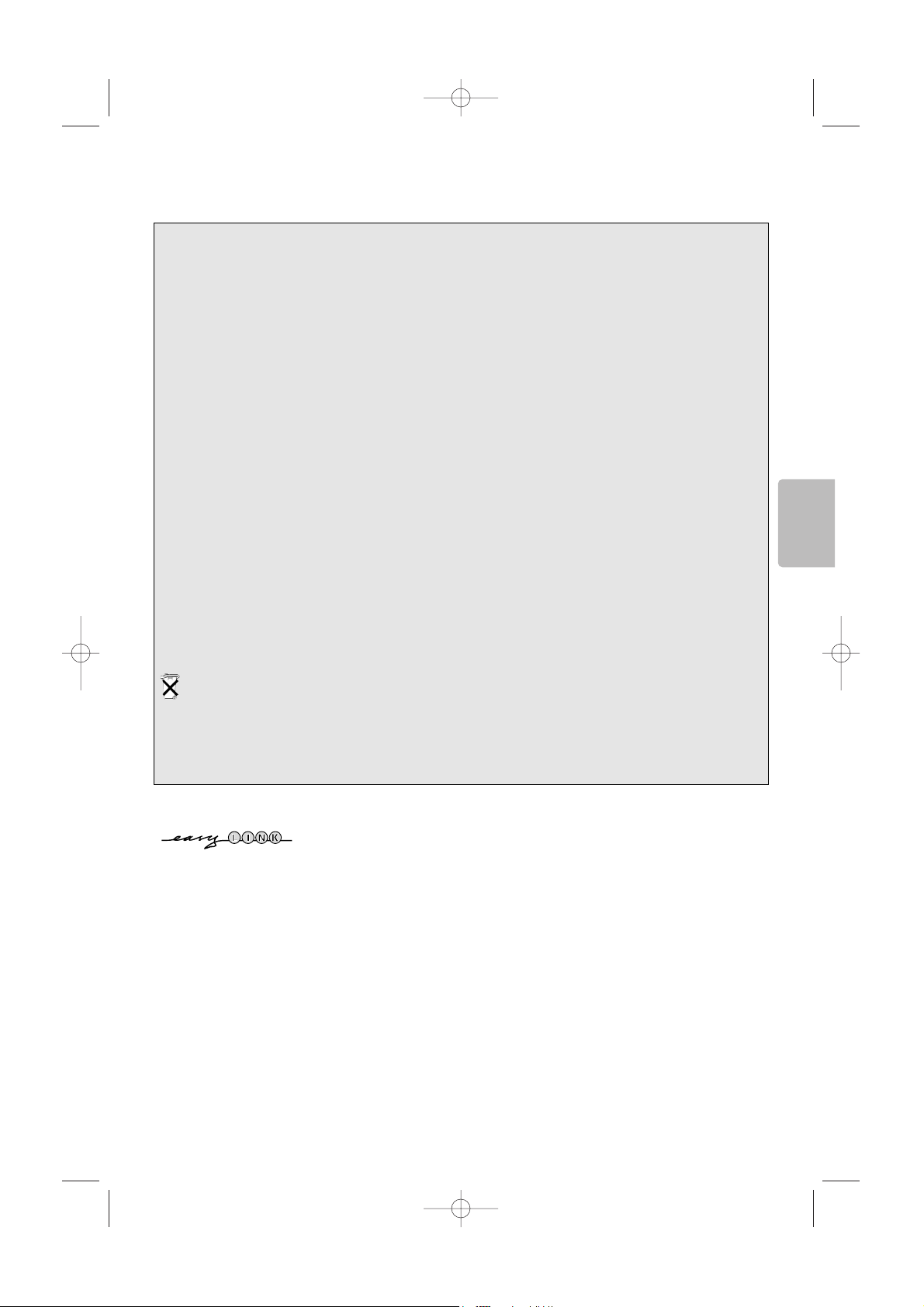
1
Svenska
Läsa det första !
Hjälp?
Om den här bruksanvisningen inte ger svar på din fråga eller om inte ‘Tips’ löser ditt TV problem, kan
du ringa Philips kundtjänst. Se det bifogade Världsgaranti häftet.
Innan du ringer är det bra om du har Modell och Produkt nummer tillgängligt. Det hittar du på
baksidan av TV-mottagaren eller på emballaget.
Modell: 32PF9967D/10;42PF9967D/10; 50PF9967D/10
Produkt no:
Behandling av skärmen
Peka, tryck eller sudda inte, eller dra inte över skärmen med något hårt eftersom det permanent kan
repa eller förstöra skärmen. Och tänk på att inte putsa med rengöringsdukar med kemiskt innehåll.
Peka inte på skärmen med smutsiga händer eller feta dukar (viss kosmetika kan ge skador på skärmen).
Dra ur TV’ns nätsladd innan du börjar rengöra skärmen. När ytan börjar bli smutsig kan du försiktigt
rengöra den med en absorberande bomulsduk eller annat mjukt material.
Använd inte aceton eller alkohol eftersom det kan skada skärmen.Använd inte flytande
rengöringsmedel eller rengörningmedel med aerosol.Torka bort saliv eller vattendroppar så snart som
möjligt. Sitter detta kvar under en längre tid kan det förorsaka deformation och färgförändringar.
Direktiv om återanvändning
R Emballaget till den här produkten är avsett att kunna återvinnas. Följ de anvisningar som gäller på Er
ort.
Hur du gör dig av med din förbrukade produkt
Din produkt är tillverkad med komponenter och material av hög kvalitet som kan återvinnas och
återanvänds. När den här symbolen föreställande en överstruken soptunna återfinns på en produkt
betyder detta att den omfattas EU:s direktiv 2002/976/EC.
Vänligen informera dig om de sorterings- och insamlingssystem för elektriska och elektroniska
produkter som finns i det område där du bor. Följ de lokala bestämmelserna, och kasta inte gamla
elektriska och elektroniska hjälper till att förebygga möjliga skador på miljö och människors hälsa.
EasyLink-funktionerna är grundade på principen “kontroll med en tangent”.
Det innebär att en rad funktionar utförs samtidigt i både TV:n och t. ex.
videobandspelaren om båda två är utrustade med EasyLink och är hopkopplade
med SCART-kabeln som levereras med videobandspelaren.
24581.1 sv 31-08-2005 12:00 Pagina 1
Page 2
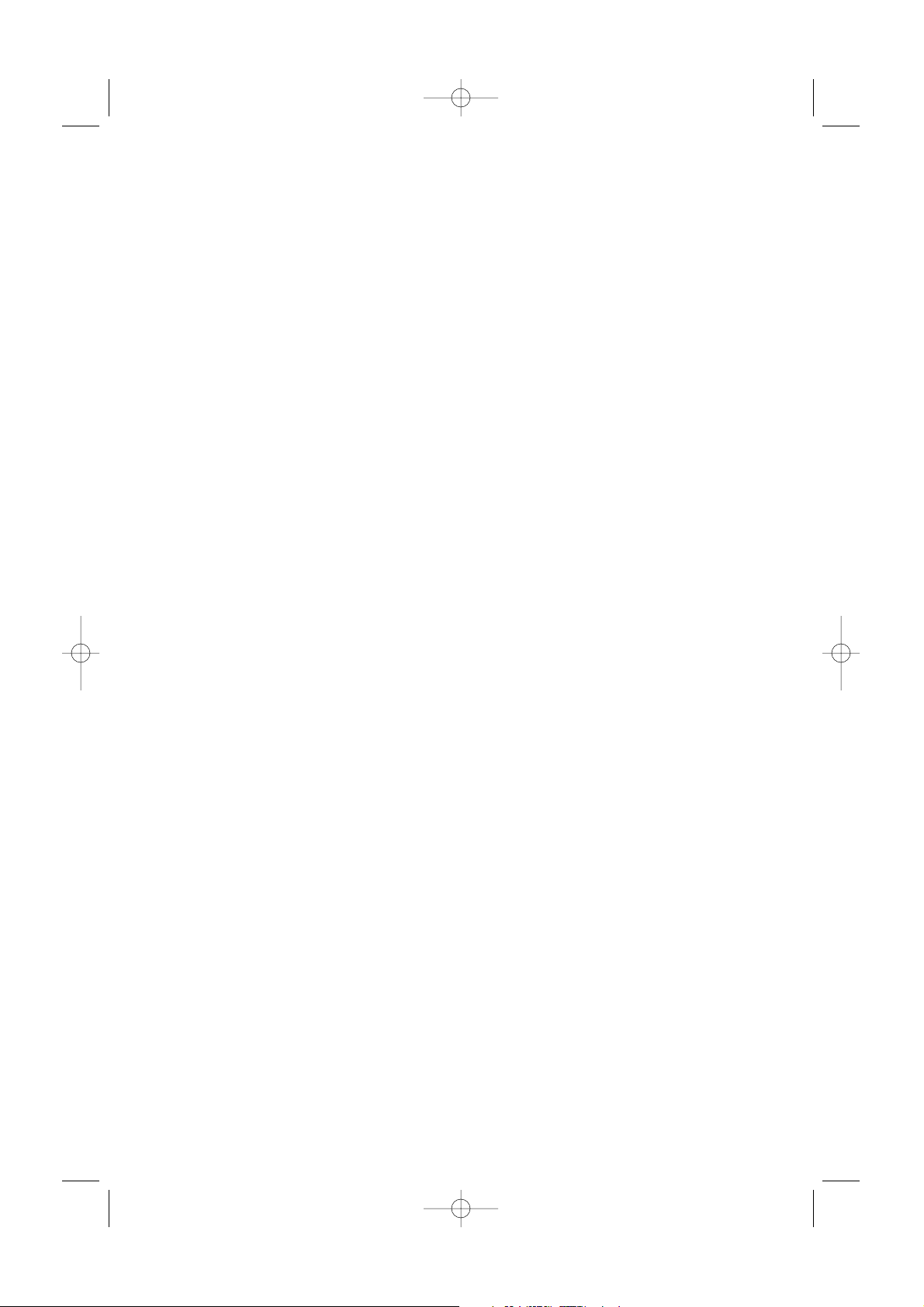
2
Säkerhetsvarningar . . . . . . . . . . . . . . . . . . . . . . . . . . . . . . . . . . . . . . . . . . . . . . . . . . . . . . . .
Anslut antenn och extrautrustning . . . . . . . . . . . . . . . . . . . . . . . . . . . . . . . . . . . . . . . . . . 3
Fjärrkontroll . . . . . . . . . . . . . . . . . . . . . . . . . . . . . . . . . . . . . . . . . . . . . . . . . . . . . . . . . . . . 3
Slå på TVn . . . . . . . . . . . . . . . . . . . . . . . . . . . . . . . . . . . . . . . . . . . . . . . . . . . . . . . . . . . . . . 3
Betjäning av fjärrkontrollen RC4312 . . . . . . . . . . . . . . . . . . . . . . . . . . . . . . . . . . . . . . . . . 4
Digitalt TV läge
Koppla på TV:n för första gången . . . . . . . . . . . . . . . . . . . . . . . . . . . . . . . . . . . . . . . . . 7
Förstå informationen på textremsan . . . . . . . . . . . . . . . . . . . . . . . . . . . . . . . . . . . . . . 8
Ordna om tjänster . . . . . . . . . . . . . . . . . . . . . . . . . . . . . . . . . . . . . . . . . . . . . . . . . . . . . 9
Titta på eller lyssna på nya tjänster . . . . . . . . . . . . . . . . . . . . . . . . . . . . . . . . . . . . . . . 9
Lägg till nya tjänster . . . . . . . . . . . . . . . . . . . . . . . . . . . . . . . . . . . . . . . . . . . . . . . . . . 10
Installera om alla tjänster . . . . . . . . . . . . . . . . . . . . . . . . . . . . . . . . . . . . . . . . . . . . . . 10
Testmottagning . . . . . . . . . . . . . . . . . . . . . . . . . . . . . . . . . . . . . . . . . . . . . . . . . . . . . . 11
Val av önskat språk och plats . . . . . . . . . . . . . . . . . . . . . . . . . . . . . . . . . . . . . . . . . . . 11
Access restrictions . . . . . . . . . . . . . . . . . . . . . . . . . . . . . . . . . . . . . . . . . . . . . . . . . . . . 12
Skapa din favoritlista . . . . . . . . . . . . . . . . . . . . . . . . . . . . . . . . . . . . . . . . . . . . . . . . . . 13
Information . . . . . . . . . . . . . . . . . . . . . . . . . . . . . . . . . . . . . . . . . . . . . . . . . . . . . . . . . 14
Använda Alternativ-menyn . . . . . . . . . . . . . . . . . . . . . . . . . . . . . . . . . . . . . . . . . . . . . 14
TV guide . . . . . . . . . . . . . . . . . . . . . . . . . . . . . . . . . . . . . . . . . . . . . . . . . . . . . . . . . . . 15
Inspelningsfunktionen . . . . . . . . . . . . . . . . . . . . . . . . . . . . . . . . . . . . . . . . . . . . . . . . . 16
Analogt TV läge
Användning av menyerna . . . . . . . . . . . . . . . . . . . . . . . . . . . . . . . . . . . . . . . . . . . . . . 17
Installation . . . . . . . . . . . . . . . . . . . . . . . . . . . . . . . . . . . . . . . . . . . . . . . . . . . . . . . . . .17
Välj språkmeny och land . . . . . . . . . . . . . . . . . . . . . . . . . . . . . . . . . . . . . . . . . . . . . . . 17
Lagra TV-stationer . . . . . . . . . . . . . . . . . . . . . . . . . . . . . . . . . . . . . . . . . . . . . . . . . . . . 18
Automatisk installation . . . . . . . . . . . . . . . . . . . . . . . . . . . . . . . . . . . . . . . . . . . . . . . . . . . . .18
Manuell installation . . . . . . . . . . . . . . . . . . . . . . . . . . . . . . . . . . . . . . . . . . . . . . . . . . . . . . . . 18
Namnge . . . . . . . . . . . . . . . . . . . . . . . . . . . . . . . . . . . . . . . . . . . . . . . . . . . . . . . . . . . . . . . . . 19
Arbeta om programöversikten . . . . . . . . . . . . . . . . . . . . . . . . . . . . . . . . . . . . . . . . . . . . . . . . 19
Välj favoritprogram . . . . . . . . . . . . . . . . . . . . . . . . . . . . . . . . . . . . . . . . . . . . . . . . . . . . . . . . 19
Uppsättning . . . . . . . . . . . . . . . . . . . . . . . . . . . . . . . . . . . . . . . . . . . . . . . . . . . . . . . . .20
Allmänt . . . . . . . . . . . . . . . . . . . . . . . . . . . . . . . . . . . . . . . . . . . . . . . . . . . . . . . . . . . . . . . . . 20
Källa . . . . . . . . . . . . . . . . . . . . . . . . . . . . . . . . . . . . . . . . . . . . . . . . . . . . . . . . . . . . . . . . . . . 21
Dekoder . . . . . . . . . . . . . . . . . . . . . . . . . . . . . . . . . . . . . . . . . . . . . . . . . . . . . . . . . . . . . . . . 21
Demo . . . . . . . . . . . . . . . . . . . . . . . . . . . . . . . . . . . . . . . . . . . . . . . . . . . . . . . . . . . . . .22
TV meny . . . . . . . . . . . . . . . . . . . . . . . . . . . . . . . . . . . . . . . . . . . . . . . . . . . . . . . . . . . .22
Bildmeny . . . . . . . . . . . . . . . . . . . . . . . . . . . . . . . . . . . . . . . . . . . . . . . . . . . . . . . . . . . . . . . . 22
Active Control . . . . . . . . . . . . . . . . . . . . . . . . . . . . . . . . . . . . . . . . . . . . . . . . . . . . . . . . . . . . 23
Ljud-menyn . . . . . . . . . . . . . . . . . . . . . . . . . . . . . . . . . . . . . . . . . . . . . . . . . . . . . . . . . . . . . . 24
Ambilight . . . . . . . . . . . . . . . . . . . . . . . . . . . . . . . . . . . . . . . . . . . . . . . . . . . . . . . . . . . . . . . . 24
Egenskapermeny . . . . . . . . . . . . . . . . . . . . . . . . . . . . . . . . . . . . . . . . . . . . . . . . . . . . . . . . . . 26
Digital Text-TV . . . . . . . . . . . . . . . . . . . . . . . . . . . . . . . . . . . . . . . . . . . . . . . . . . . . . . . 26
Analog Text-TV . . . . . . . . . . . . . . . . . . . . . . . . . . . . . . . . . . . . . . . . . . . . . . . . . . . . . . 27
Text-TV meny . . . . . . . . . . . . . . . . . . . . . . . . . . . . . . . . . . . . . . . . . . . . . . . . . . . . . . . . . . . . 28
Sidoanslutningar . . . . . . . . . . . . . . . . . . . . . . . . . . . . . . . . . . . . . . . . . . . . . . . . . . . . . . . .29
Att ansluta extrautrustning . . . . . . . . . . . . . . . . . . . . . . . . . . . . . . . . . . . . . . . . . . . . . . . 29
Videobandspelare (vcr-dvd+rw) . . . . . . . . . . . . . . . . . . . . . . . . . . . . . . . . . . . . . . . . . . . . . . . . . .30
Videobandspelare och annan extra-utrustning . . . . . . . . . . . . . . . . . . . . . . . . . . . . . . . . . . . . . . . 31
Mångkanal Surround mottagare . . . . . . . . . . . . . . . . . . . . . . . . . . . . . . . . . . . . . . . . . . . . . . . . . .32
Utrustning för att ansluta till en DVI-kontakt . . . . . . . . . . . . . . . . . . . . . . . . . . . . . . . . . . . . . . . . 33
Anslut extra subwoofer . . . . . . . . . . . . . . . . . . . . . . . . . . . . . . . . . . . . . . . . . . . . . . . . . . . . . . . . 34
Anpassat gränssnitt . . . . . . . . . . . . . . . . . . . . . . . . . . . . . . . . . . . . . . . . . . . . . . . . . . . . . . . . . . . 34
Bandspelare och DVD som har EasyLink . . . . . . . . . . . . . . . . . . . . . . . . . . . . . . . . . . . . . . . . . . . 35
Att välja inkopplad extrautrustning . . . . . . . . . . . . . . . . . . . . . . . . . . . . . . . . . . . . . . . . . 35
Audio- och videoapparater-knappen . . . . . . . . . . . . . . . . . . . . . . . . . . . . . . . . . . . . . . . . . 36
Tips . . . . . . . . . . . . . . . . . . . . . . . . . . . . . . . . . . . . . . . . . . . . . . . . . . . . . . . . . . . . . . . . . . 37
Mittfrekvenstabell (i KHz) . . . . . . . . . . . . . . . . . . . . . . . . . . . . . . . . . . . . . . . . . . . . . . . . 38
Innehåll
24581.1 sv 31-08-2005 12:00 Pagina 2
Page 3
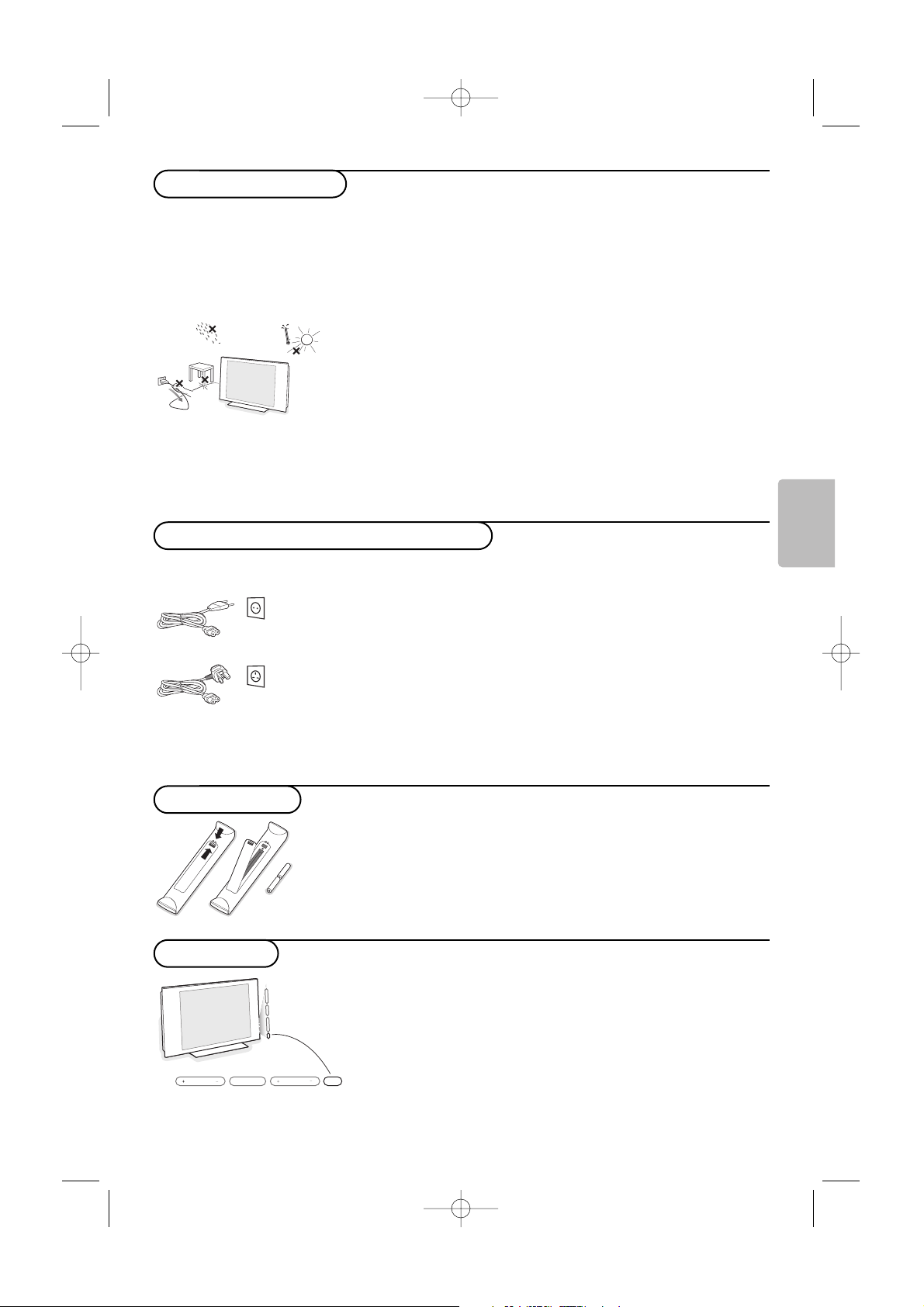
3
Svenska
& Väggmonteringsanvisningar/Bordsstativ
Beorende på vilken typ av TV du köpt medföljer en väggmonteringskonsol och/eller stativ.Anvisningar för montering av stativet/
väggkonsolen finns i medföljande instruktionshäfte. Se till att
väggmonteringen är ordentligt fastsatt så att säkerhetsnormerna
uppfylls.TV:ns vikt (exkl. förpackning) är cirk 20 kg (32PF9967D);
42 kg (42PF9967D); 58 kg (50PF9967D).
é Placera eller häng din TV där du önskar men se noga till att luften kan
cirkulera fritt genom ventilationshålen. Installera inte TV:n i ett slutet
utrymme som till exempel en bokhylla eller liknande.
Inga öppna lågor, t.ex. tända stearinljus, får placeras i närheten av
apparaten. Undvik värme och direkt solljus, utsätt inte heller apparaten
för direktkontakt med regn eller vatten.Akta utrustningen för
droppande eller utspilld vätska.
& Anslut all extrautrustning innan du installerar din TV.
Se Att ansluta extrautrustnings. 29.
é Anslut antennkontakten ordentligt i uttaget x på TV:ns undersida. Om
det skulle uppstå bildstörningar, kan dessa minskas genom att använda
den medföljande störningsdämpade kabeln.
“ Sätt i den medföljande nätsladden i nätuttaget på TVns nederdel och i
198-264V uttaget i väggen.
En skadad nätsladd kan orsaka brand eller en elektrisk stöt, var därför
noga med att inte placera TV:n på nättsladden.
Stick inte in stickkontakten i vägguttaget eller häng upp TV:n på väggen förrän alla anslutningar
gjorts.
UK - EIRE
Sätt i de 2 medföljande batterierna av typ R6 och var noga med att
vända dem rätt.
De batterier som levereras innehåller inga tungmetaller som kvicksilver eller
kadmium. Informera dig själv hur du gör av med dina batterier efter
föreskrifterna på din ort.
Tr yck på strömbrytaren B på apparatens högra sida. En indikator på
apparatens framsida och bildskärmen tänds.
Om TV:n är i standby läge (röda indikator), tryck på
+P -eller B-
tangenten på fjärrkontrollen.
Första gången (och endast första gången!) TV:n sätts på visas ett
välkomstmeddelande på skärmen. Följ instruktionerna på skärmen eller
fortsätt till sidan 7. Slå på för första gången.
MENU P/CHV
B
Slå på TVn
Fjärrkontroll
Anslut antenn och extrautrustning
Säkerhetsvarningar
24581.1 sv 31-08-2005 12:00 Pagina 3
Page 4
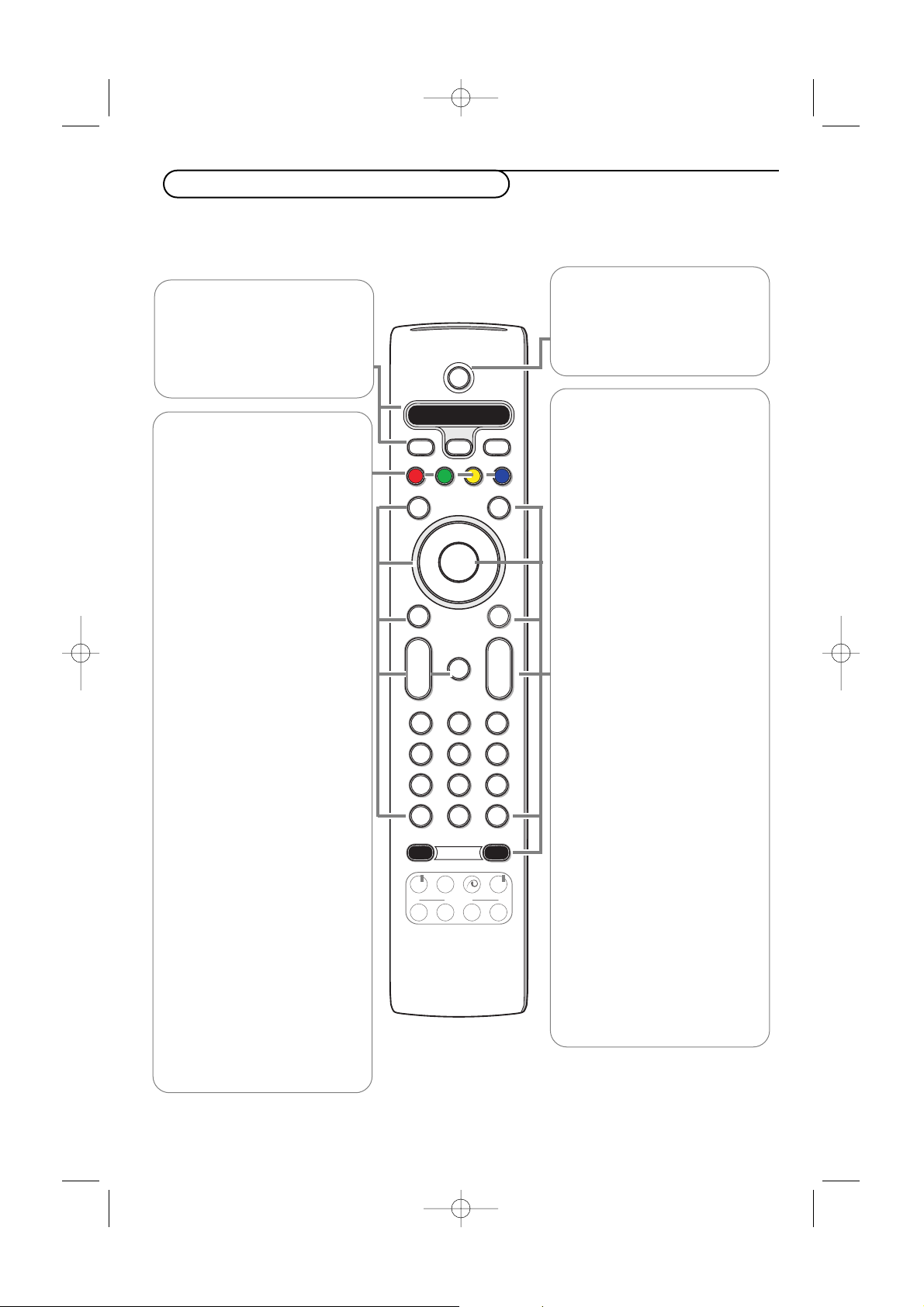
4
MODEON/OFF
Ambilight
+
-
+
-
DVD/R SAT TV VCR AUX
MENU MENU
123
456
789
0
Ò
®
‡
π
º
†
®
®
®
®
OPTIONS
MHEG
CANCEL
Select
DIGITAL
b
q
h
b
æ
j
i
0
A/D
TV
DIGITAL
OK
B
v
¬
P
V
OBS! För de flesta knappar gäller att de bara behöver tryckas in en gång för att funktionen ska aktiveras.
Om knappen trycks in en gång till så stängs funktionen av. Om en knapp rymmer flera möjligheter så visas en lista.
Tryck flera gånger för att välja nästa punkt på listan. Listan försvinner automatiskt efter 6 sekunder eller
omedelbart om man trycker på
OK.
DVD/R SAT TV VCR AUX
Se ‘Audio- och videoapparaterknappen’, s. 36.
v Val av extrautrustning
Se s. 35.
B Standby
Tr yck för att koppla TV:n från eller
till standby-läge.
När den är inställd på standby-läge,
lyser en röd indikatorlampa på TV:n.
b Te xt-TV till/från se s. 27.
För Storbritannien: Håll intryckt i 3
sekunder för att koppla på text-TV.
OK Tr yck på den här knappen
• för att aktivera ditt val i menyerna;
• för att visa programlistan.
MENU DIGITAL
För att visa eller lämna de digitala
menyerna (när TV:n är i digitalt läge).
PProgramme selection
För att komma åt nästa eller
föregående program (eller sida i
digitala menyer).
0/9 Siffertangenter
För att välja en tv-kanal.
För ett två- eller tresiffrigt programnummer ska den andra siffran
skrivas in innan strecket försvinner.
För att omedelbart gå över till en
ensiffrigt TV-kanal ska du hålla
sifferknappen intrycket lite längre.
0 Föregående program
För att komma åt program som du
tittat på tidigare.
Ambilight se även s. 24.
•
ON/OFF (till/från):
Tr yck för att koppla til eller från
Ambilight.
•
MODE (funktion):
Tr yck flera gånger för att välja en av
de fördefinierade inställningarna för
miljöbelysning.
OBS! När TV:n står i standby-läge och
du kopplar på Ambilight, kommer
Ambilight att vara ativerat. Färre lägen
kommer då att vara tillgängliga.
®Ò‡π†º
Audio- och videoapparater-knappen,
se s. 36.
A/D
För att växla mellan TV:ns analoga
och digitala läge.
Markörknappen
Tr yck markörknapp upp/ned,
vänster/höger för att navigera
genom menyerna.
MENU TV
För att visa eller lämna de analoga
menyerna.
V För att ställa in volymen.
¬ För att tysta eller återställa ljudet.
i Information på skärmen
Välja program
I analogt läge:
Tr yck för att visa information (om
den möjligheten finns) om den TVkanal och det program som valts.
I digitalt läge:
-Tryck en gång för att visa
textremsan med information.
-Tryck en 2:a gång för att få mer
information om programmet.
-Tryck en 3:e gång för att annullera
textremsan.
Info om meny/fjärrkontroll
När en meny visas på skärmen,
tryck
i för att visa information
om den markerade menypunkten.
Tr yck, medan menyinformationen
visas, på valfri knapp (utom menueller sifferknapparna) för att visa
information om fjärrkontrollen.
Knappens normala funktion utförs
då inte.
Betjäning av fjärrkontrollen RC4312
24581.1 sv 31-08-2005 12:00 Pagina 4
Page 5
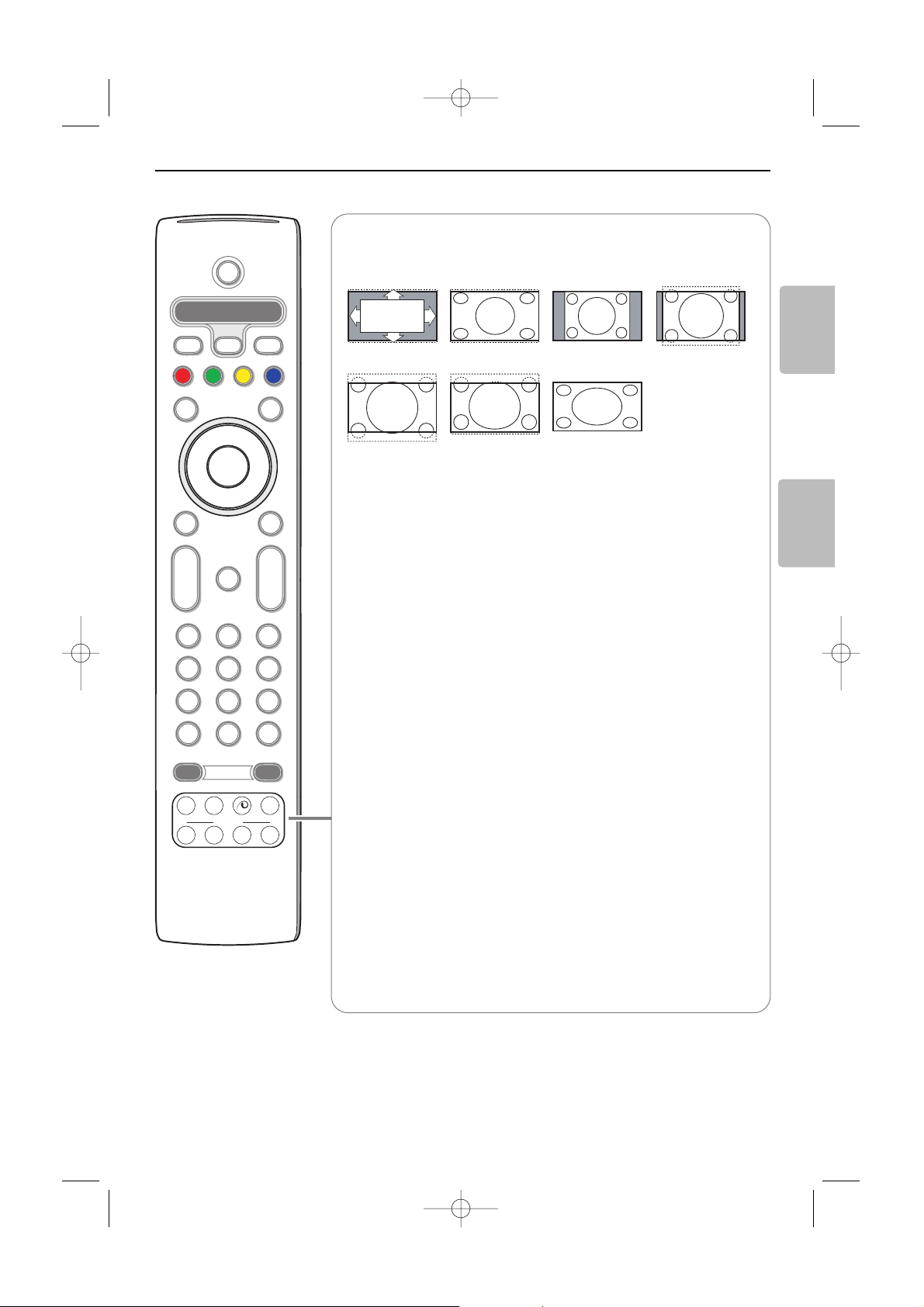
5
Svenska
English
MODEON/OFF
Ambilight
+
-
+
-
DVD/R SAT TV VCR AUX
MENU MENU
123
456
789
0
Ò
®
‡
π
º
†
®
®
®
®
OPTIONS
MHEG
CANCEL
Select
DIGITAL
b
q
h
b
æ
j
i
0
A/D
TV
DIGITAL
OK
B
v
¬
P
V
q Bildformat
Tr yck in den här knappen flera gånger eller tryck markörknappen upp/ned
för att välja ett annat bildformat:Auto format, Super zoom, 4:3,Movie expand
14:9, Movie expand 16:9,Textremsor zoom eller Wide screen.
Välj Auto format så kommer bilden att automatiskt fylla ut TV-skärmen så
mycket.
Om det förekommer textremsor i den undre svarta raden så gör Auto
format den texten synlig. Om textremsan endast är delvis synlig, tryck
markörknapp upp.
Om sändarens logo visas i hörnet av den övre svarta raden så försvinner
logot från skärmen.
Super zoom tar bort de svarta raderna längs sidorna på 4:3 program men
minimal störning.
I Movie expand 14:9, Movie expand 16:9, Super zoom eller Textremsor zoom
bildformat kan du välja om du vill ha textremsorna i bild eller inte med
markörknappen upp/ned.
Anm: När signaler tas emot via
DVI anslutningarna, visas bilden i mindre format.
h Active control se s. 23.
x Pixel Plus 2 demo till/från
•Tryck för att koppla till eller från Pixel Plus 2 demo. I den högra delen av
skärmen kopplas Pixel Plus 2 på.
•Tryck längre för att visa listan med digitala inställningsalternativ.Använd
markörknappen upp/ner för att välja en av inställningarna. Se även menyn
Bild, Digitala val, s.23.
b Dubbla bilder (när TV:n är i analogt läge)
& Tr yck på b.
Tr yck på
b för att visa Text-TV på den högra halvan av bildskärmen.
é Tr yck på b-knappen för att stänga av Dubbla bilder.
Val av aktiv skärm
I Dubbla bilder Bild/text-TV, skriv in önskat sidnummer med -P+ knappen,
tryck sedan på
MENU TV-knappen, välj sedan den högra bilden (med den
övre blå cirkeln).
Nu går det att välja komprimerad eller full bild av bild/text-TV med
q
knappen.
Auto format Super zoom 4:3 Movie expand 14:9
Movie expand 16:9 Te xtremsor zoom Wide screen
24581.1 sv 31-08-2005 12:00 Pagina 5
Page 6
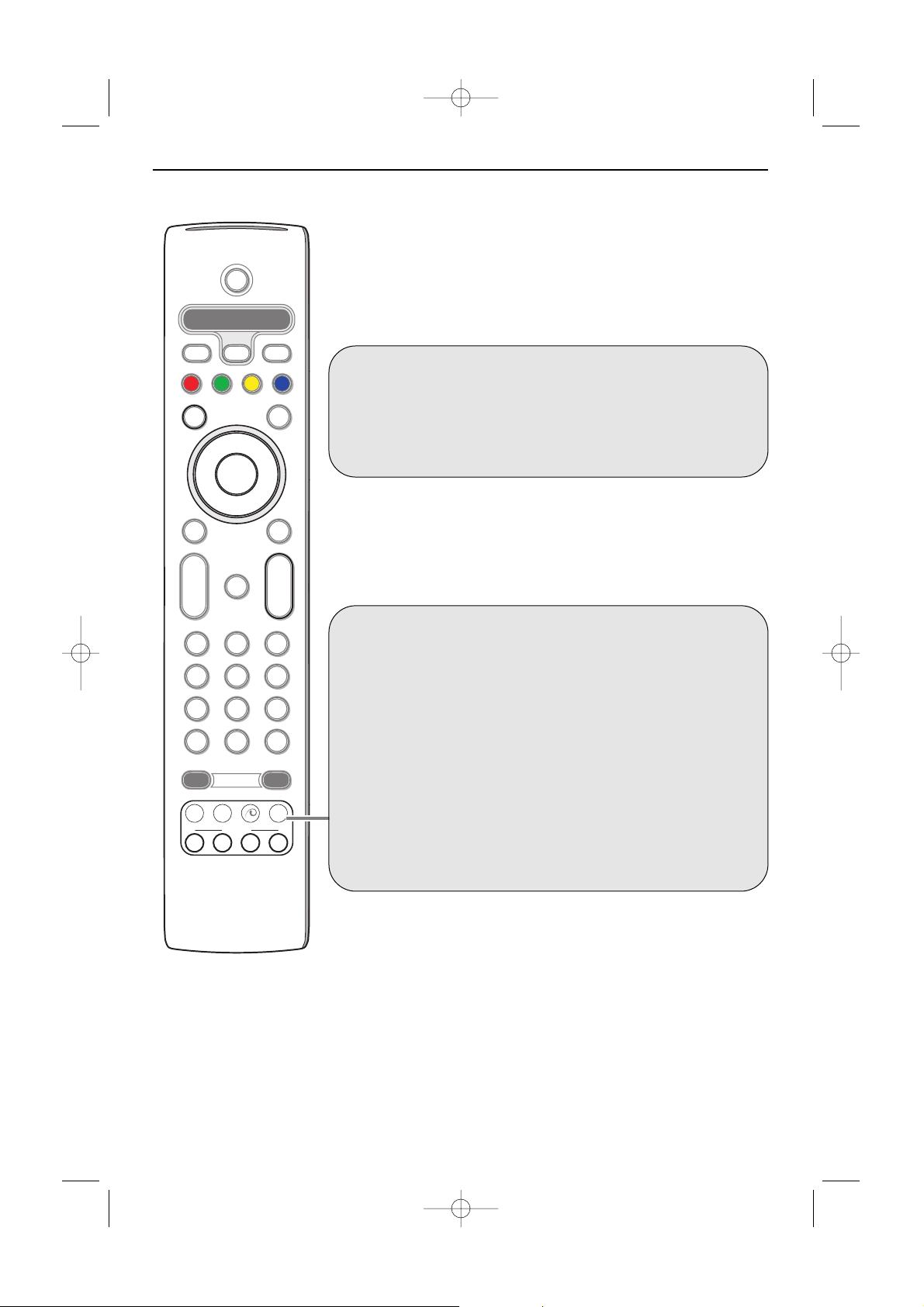
6
MODEON/OFF
Ambilight
+
-
+
-
DVD/R SAT TV VCR AUX
MENU MENU
123
456
789
0
Ò
®
‡
π
º
†
®
®
®
®
OPTIONS
MHEG
CANCEL
Select
DIGITAL
b
q
h
b
æ
j
i
0
A/D
TV
DIGITAL
OK
B
v
¬
P
V
Digitala eller analoga TV kanaler ?
För att ta emot TV kanaler, har din TV 2 mottagare. En är för digitala
kanaler, den andra är för analoga kanaler.
Använd
A/D knappen på fjärrkontrollen för att växla mellan analoga och
digitala kanaler på TV:n.
Använd sedan
–P+ knappen eller sifferknapparna för att välja TV kanaler.
Only for digital channels
j
Undertextläge till/från
Tr yck för att aktivera/avaktivera undertextläget.
Se Inställning,Val av önskat språk och plats, s. 11.
OPTIONS
Meny Options till/från, se s. 14.
MHEG CANCEL (Endast UK)
Några TV kanaler sänder interaktiv television (visas med
MHEG ikonen
på listen).
Tr yck på denna knapp för att välja bort denna speciella service (och
funktionslisten längst ner på skärmen).
æ TV Guide, se s. 15.
För att öppna och stänga nuvarande och nästa programguide.
24581.1 sv 31-08-2005 12:00 Pagina 6
Page 7
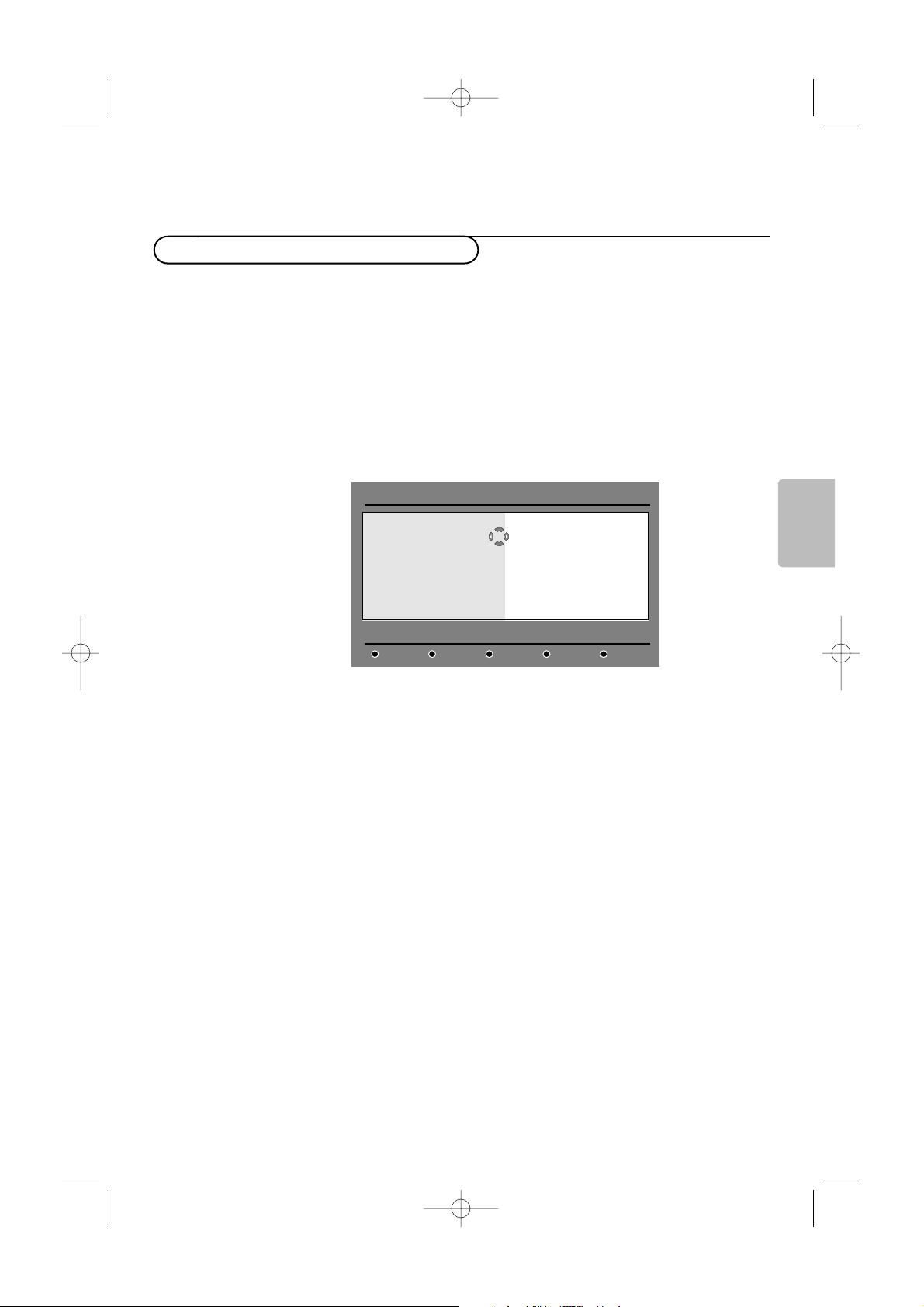
7
Svenska
Första gången TV:n kopplas på visas ett gratulationsmeddelande på
bildskärmen. Meddelandet visas på olika språk var 5:e sekund.
Note: Om inte menyn visas, se Reinstall all services, s. 10.
& Tr yck på OK-knappen på fjärrkontrollen i samma ögonblick som
önskat språk visas på skärme
n. Menyn Inställning visas hittades på
menyn.
é Välj med markörknapparna Språk, Land eller Tidszon och kontrollera
om inställningen är den du önskar.Vid behov kan du använda
markörknapparna för att ändra någon inställning.Tryck sedan på
OK för
att avsluta inställningen.
Se upp! Om du väljer fel land, följer inte kanalnumreringen standarden i ditt
land.
‘ Välj Tjänstesökning på menyn och tryck på OK för att påbörja
installationen. Menyn Tjänstesökning öppnas.
Alla digitala och analoga program söks efter och lagras automatiskt. När
sökningen är klar, visas hur många digitala tjänster och analoga program
som hittades på menyn.
( Tr yck på OK-knappen två gånger så kan du börja titta på TV.
På TV-skärmen visas därefter aktuellt program. Installationen är nu
slutförd.
Digitalt TV läge
Koppla på TV:n för första gången
Inställning
Ställ in alternativ och starta en tjänstesökning
Språk •
Land •
Tidszon •
Tjänstesökning •
English
Español
Français
Italiano
Suomi
24581.1 sv 31-08-2005 12:00 Pagina 7
Page 8
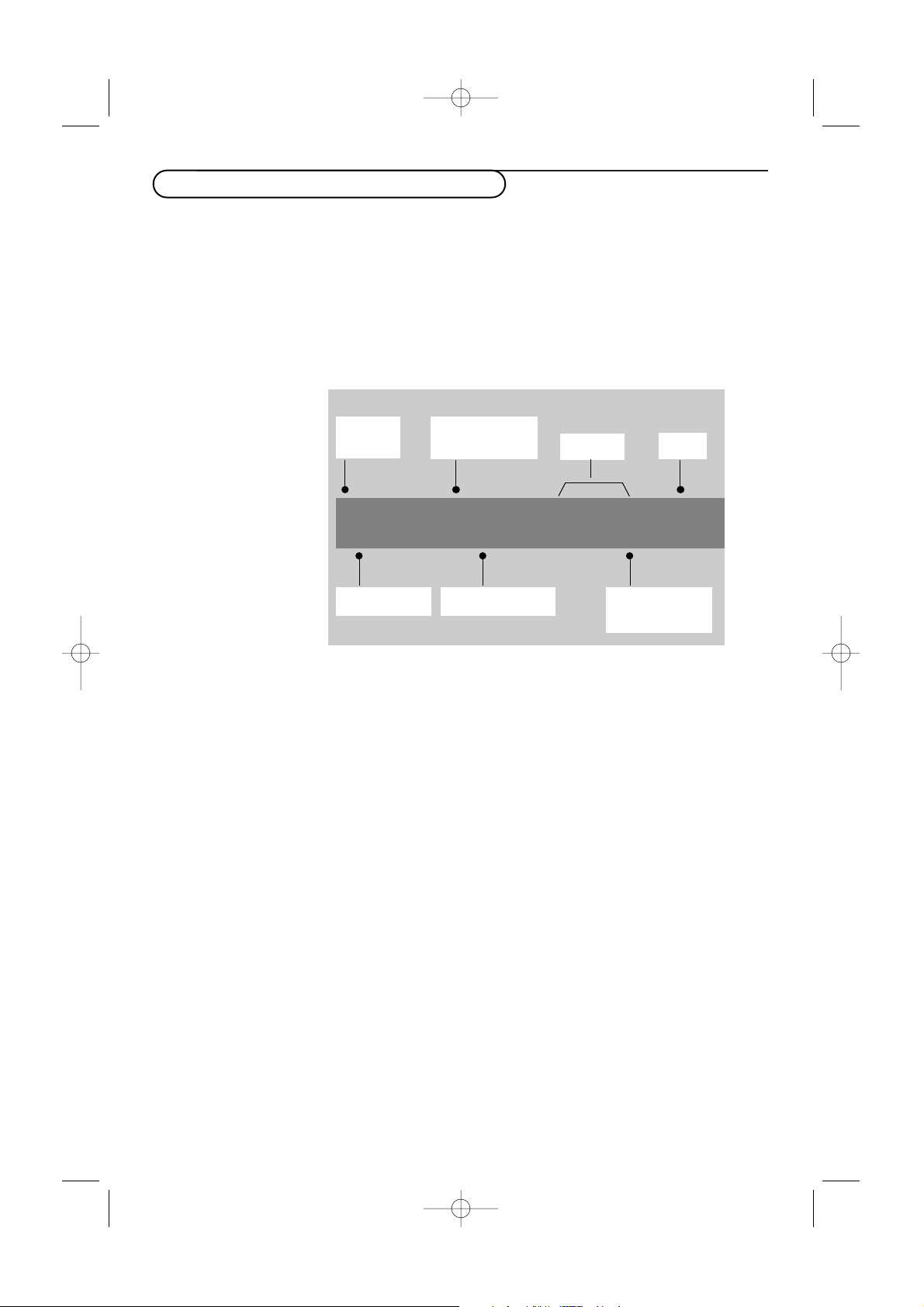
8
När du väljer ett digitalt program, visas en informationstextremsa i någon
sekund överst på bildskärmen.
Observera: Du kan även använda i-knappen på fjärrkontrollen för att visa den
här textremsan. trycker du en gång till på samma knapp, visas mer information
om programmet (om sådan finns).
Textremsan innehåller information om kanalens förinställda nummer, namn,
programmets längd, utsändningsklockan, programmets titel och hur
många minuter som är kvar av aktuellt program.
Beskrivning av symboler:
i Mer information om det här programmet finns tillgänglig.
Tr yck på i-knappen för att visa den eller annullera den.
j Undertext är tillgänglig.
Om du vill se dem tryckerdu på j-knappen eller på
OPTIONS-
knappen för att komma till alternativ-menyn och välja undertext.
X Andra ljudspråk finns tillgängliga och kan väljas på alternativ-menyn.
s Den valda favoritlistan visas i samma färg som den aktiverade listan.
OBS! En vit färg s kommer s att visas om programmet är lagrat i en
eller flera av de favoritlistor som för närvarande inte är aktiva.
Förstå informationen på textremsan
2 11:06 - 11:09 i j X s 11:46
BBC2 Snooker Minuter kvar: 14
förinställt
nummer
kanalens namn programmets titel
minuter kvar av
programmet
symboler
klocka
programmets
start- och sluttid
24581.1 sv 31-08-2005 12:00 Pagina 8
Page 9
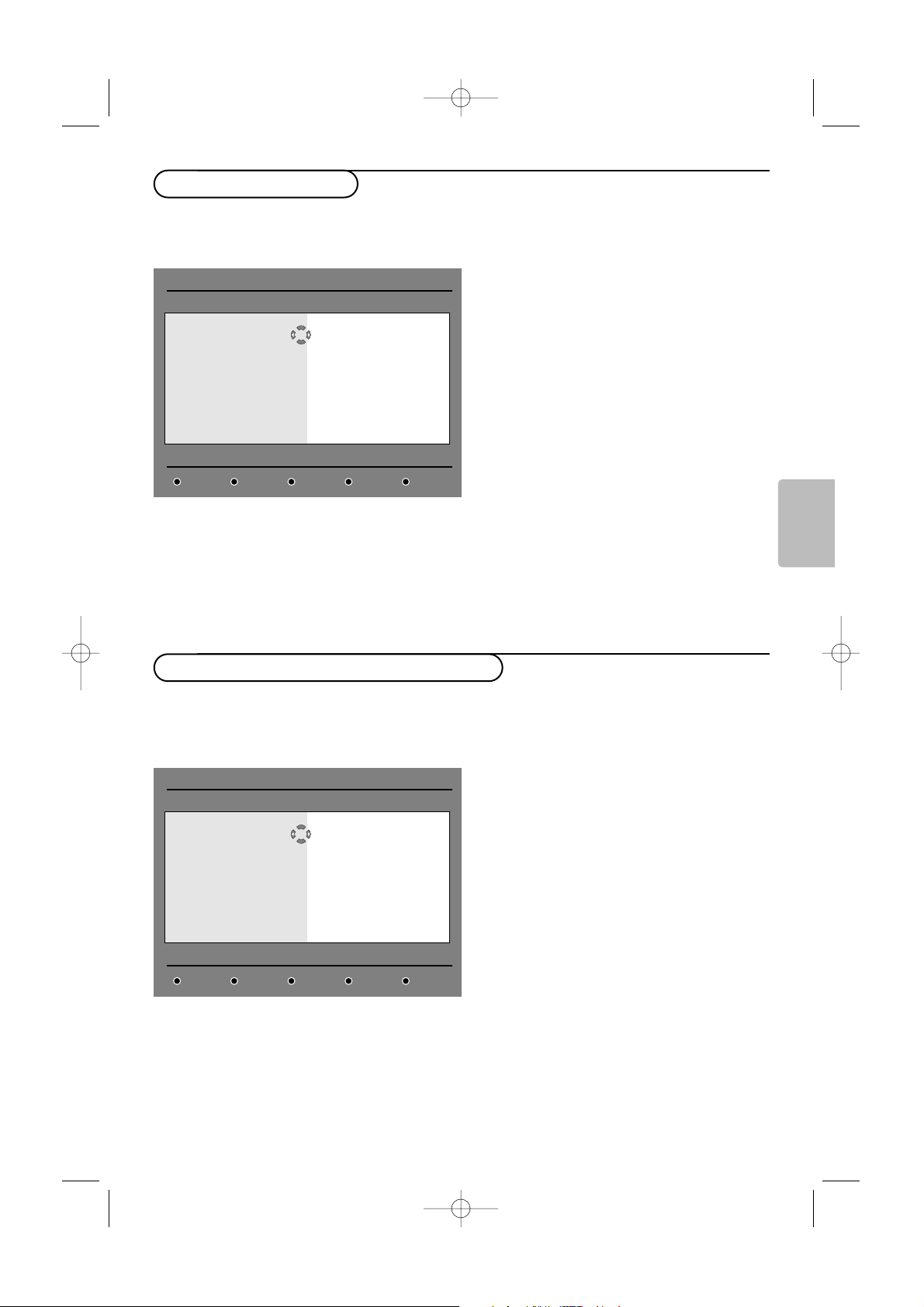
9
Svenska
Den här menyn ger dig möjlighet att ändra
ordningsföljden för de lagrade digitala kanalerna
och radiostationerna.
& Från digitalt läge, tryck på DIGITAL MENU
knappen för att visa inställningsmenyn.
é Flytta markören ned för att välja Inställning
och använd markörknappen höger två gånger
för att välja menyn för
Listor över tjänster.
“ Använd markörknappen upp/ned för att välja
Ordna om tjänster och flytta markören höger.
‘ Använd markörknappen upp/ned för att välja
den kanal som du vill byta ut.
( Tr yck på OK för att aktivera inställningen.
Observera: Om du vill avinstallera vald kanal, trycker
du på den röda knappen.
§ Använd markörknappen upp/ned för att välja
det nya kanalnumret som du vill byta ut den
med.
è Tr yck på OK för att bekräfta inställningen.
Bytet är nu klart.
! Upprepa de här åtgärderna ‘ till è tills alla
kanaler är i önskad ordningsföljd.
ç Tr yck på DIGITAL MENU-knappen för att
lämna menyn.
I den här menyn kan du kontrollera om det finns
några nya TV-kanaler eller radiostationer som
utsändaren har startat efter din första installation.
& Från digitalt läge, tryck på DIGITAL MENU-
knappen för att visa inställningsmenyn.
é Använd markörknappen ned för att välja
Inställning och använd markörknappen höger
två gånger för att välja menyn för
Listor över
tjänster.
“ Använd markörknappen upp/ned för att välja
Titta på nya TV-kanaler eller Lyssna på en
nya radiostation
.
‘ Om det finns nya tjänster tillgängliga, flytta
markörknappen höger för att komma in i listan
och använd markörknappen upp/ned för att
förflytta dig i listan.
( Tr yck på DIGITAL MENU-knappen för att
lämna menyn.
Titta på eller lyssna på nya tjänster
Ordna om tjänster
Inställning
Inställning
Hantera listor över tjänster
Listor över tjänster •
Tjänsteinställning
Testmottagning
Ordna om tjänster
Titta på nya TV-kanaler
Lyssna på nya radiostationer
Stäng
Inställning
Inställning
Hantera listor över tjänster
Listor över tjänster •
Tjänsteinställning
Testmottagning
Ordna om tjänster
Titta på nya TV-kanaler
Lyssna på nya radiostationer
Stäng
24581.1 sv 31-08-2005 12:00 Pagina 9
Page 10
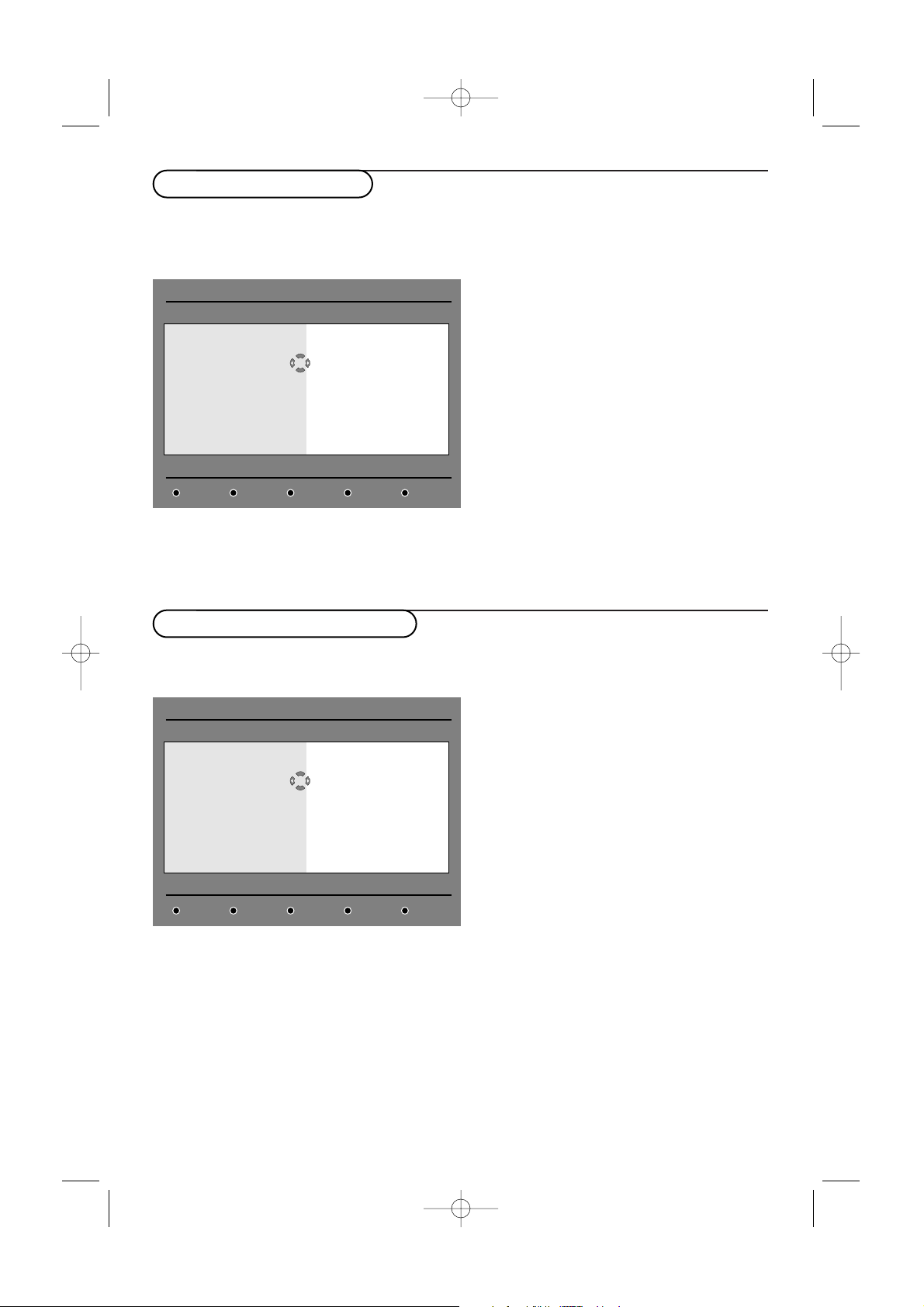
10
I den här menyn kan du söka efter nya TV-kanaler
eller radiostationer som utsändaren har startat
efter din första installation.
& Från digitalt läge, tryck på DIGITAL MENU-
knappen för att visa inställningsmenyn.
é Använd markörknappen ned för att välja
Inställning och flytta markörknappen höger.
“ Välj Tjänsteinställning (markörknappen ned)
och flytta markörknappen höger.
‘ Använd markörknappen ned för att välja Lägg
till nya tjänster
och tryck på OK för att
aktivera inställningen.
Sökningen påbörjas och endast nya kanaler
kommer att lagras och läggas till i menyn för
kanallistan. Hur många procent av installationen
som är slutförd och hur många kanaler som
hittades visas på bildskärmen.
( När sökningen är klar,välj Lagra och tryck på
OK för att godkänna de nya tjänsterna.
§ Tr yck på DIGITAL MENU-knappen för att
lämna menyn.
I den här menyn kan du installera om alla digitala
TV-kanaler och radiostationer.
& Från digitalt läge, tryck på DIGITAL MENU-
knappen för att visa inställningsmenyn.
é Använd markörknappen ned för att välja
Inställning och flytta markörknappen höger.
“ Välj Tjänsteinställning (markörknappen ned)
och flytta markörknappen höger.
‘ Använd markörknappen ned för att välja
Installera om alla tjänster och flytta
markörknappen höger.
( Tr yck på OK för att påbörja installationen. Det
sker nu en sökning efter alla digitala tjänster,
som därefter lagras automatiskt. När sökningen
är klar, visas antalet digitala tjänster som
hittades på menyn.
§ När sökningen är klar,tryck på OK för att lagra
tjänsterna.
è Tr yck på DIGITAL MENU-knappen för att
lämna menyn.
Installera om alla tjänster
Lägg till nya tjänster
Inställning
Inställning
Installera och hantera tjänster
Listor över tjänster •
Tjänsteinställning •
Tesstmottagning •
Lägg till nya tjänster
Installera om alla tjänster
Stäng
Inställning
Inställning
Installera och hantera tjänster
Listor över tjänster •
Tjänsteinställning •
Tesstmottagning •
Lägg till nya tjänster
Installera om alla tjänster
Stäng
24581.1 sv 31-08-2005 12:00 Pagina 10
Page 11
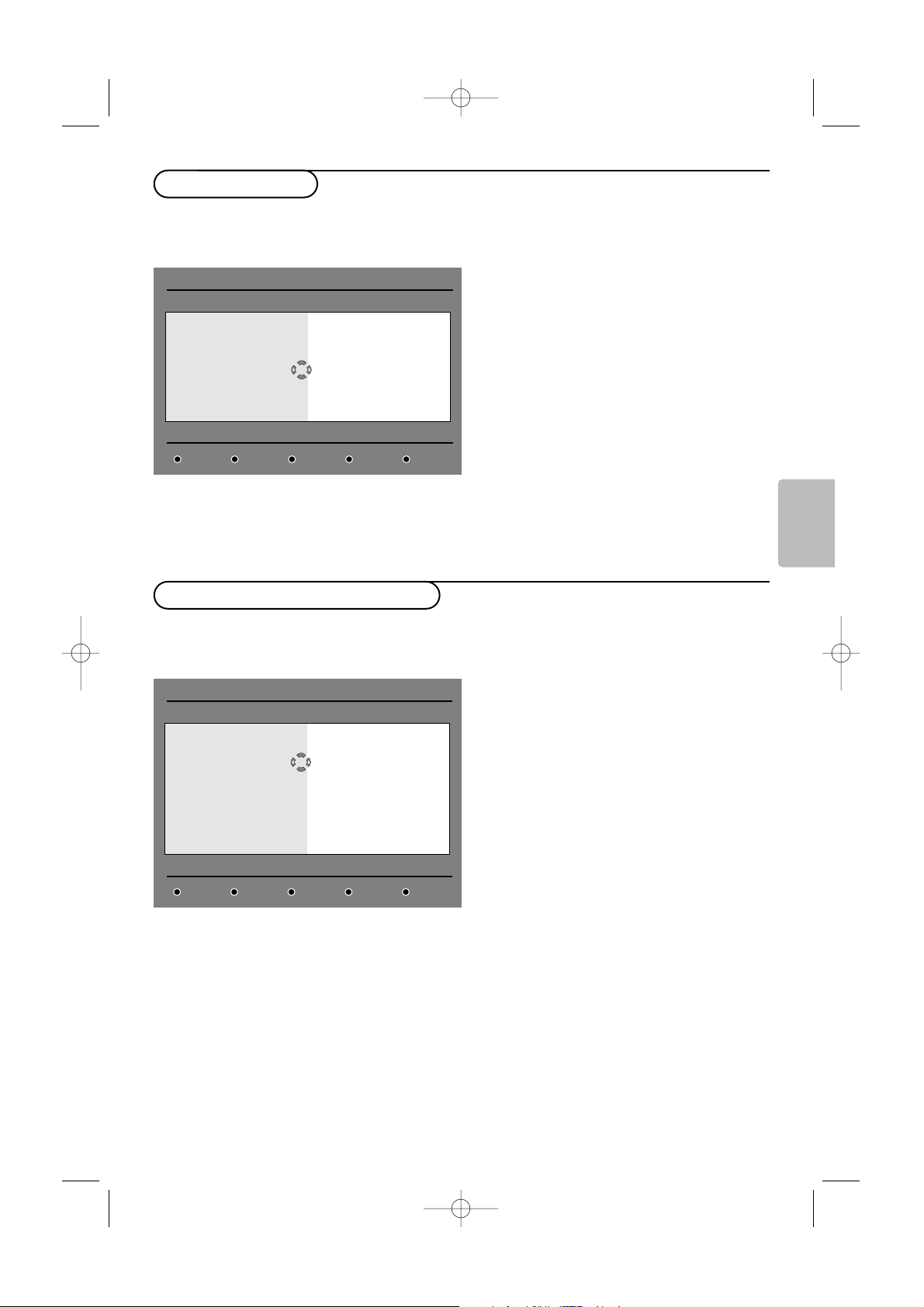
11
Svenska
I den här menyn kan du kontrollera hur stark
mottagningssignalen är, som du tar emot via
antennen.
& Från digitalt läge, tryck på DIGITAL MENU-
knappen för att visa inställningsmenyn.
é Använd markörknappen ned för att välja
Inställning och tryck markörknappen höger för
att visa inställningsmenyn.
“ Tr yck markörknappen ned för att välja
Testmottagning och tryck på markörknappen
höger. Du erhåller information om det aktuella
programmets frekvens,nätverksnamn,
signalkvalitet och signalstyrka.
‘ Nu måste du ange frekvensen för den digitala
kanal som du vill testa.
TV-tidningen kan tillhandahålla listan med de digitala
kanalernas nummer.Använd tabellen på sidan 38 för
att ta reda på frekvensen.
( Om signalkvaliteten och signalstyrkan är dålig,
visas ett meddelande nederst på menyn, där du
uppmanas ange frekvensen mellan den undre och
övre gränsen. Om mottagningen fortfarande är
dålig efter att du har knappat in frekvensen, kan
du försöka förbättra, förnya, justera eller
uppdatera antennen.Vi rekommenderar
emellertid, att du kontaktar en auktoriserad
antenninstallatör för att få så god mottagning
som möjligt.
I den här menyn kan du välja önskat språk för ljud,
undertext, text-TV och menyer samt göra ändringar
för aktuell plats (land och tidszon).
& Från digitalt läge, tryck på DIGITAL MENU-
knappen för att visa inställningsmenyn.
é Använd markörknappen höger för att välja
inställningar och tryck på markörknappen höger.
“ Använd markörknappen upp/ned för att välja
Språk, Plats eller Digitalt ljud och tryck på
markörknappen höger.
‘ Använd markörknappen upp/ned för att välja en
inställning och tryck på markörknappen höger
för att komma till undermenyn. Utför dina
justeringar och tryck på
OK- eller markör-
knappen vänster för att avsluta inställningen.
Standardinställning för språk:
•
Ljud : för att välja ljudspråk.
•
Undertext/Text-TV : för att välja språk för
undertext/text-TV.
•
Undertextläge:av, på eller auto (undertext visas
endast vid original ljudutsändningar).
•
Undertext för personer med nedsatt hörsel: för
att aktivera eller avaktivera den särskilda undertext
som tillhandahålls för personer med nedsatt hörsel
(om utsändaren tillhandahåller sådan).
•
System : för att välja menyspråk.
Platsinställningar:
• Land : för att välja det land där du befinner dig.
• Tidszon : för att välja tidszon för ditt land.
Inställningar av digitalt ljud:
• Välj
AC3 om signalen sänds ut och om den
anslutna förstärkaren stöder formatet Dolby
Digital.
• Välj
PCM om förstärkaren inte stöder formatet
Dolby Digital. Se även Anslut extrautrustning,
Mångkanal surroundmottagare, s. 32.
( Tr yck på DIGITAL MENU-knappen för att
lämna menyn.
Val av önskat språk och plats
Testmottagning
Inställning
Inställning
Testaa signalkvaliteten
Listor över tjänster •
Tjänstteinställning •
Testmottagning •
Frekvens
Nätverksnamn
Signalkvalitet
Signalstyrka
Stäng
Inställning
Personliga inställningar
Välj önskat språk
Språk •
Plats •
Digitalt ljud •
Ljud
Undertext/Text-TV
Textremsa
Textremsor på
System
Stäng
24581.1 sv 31-08-2005 12:00 Pagina 11
Page 12
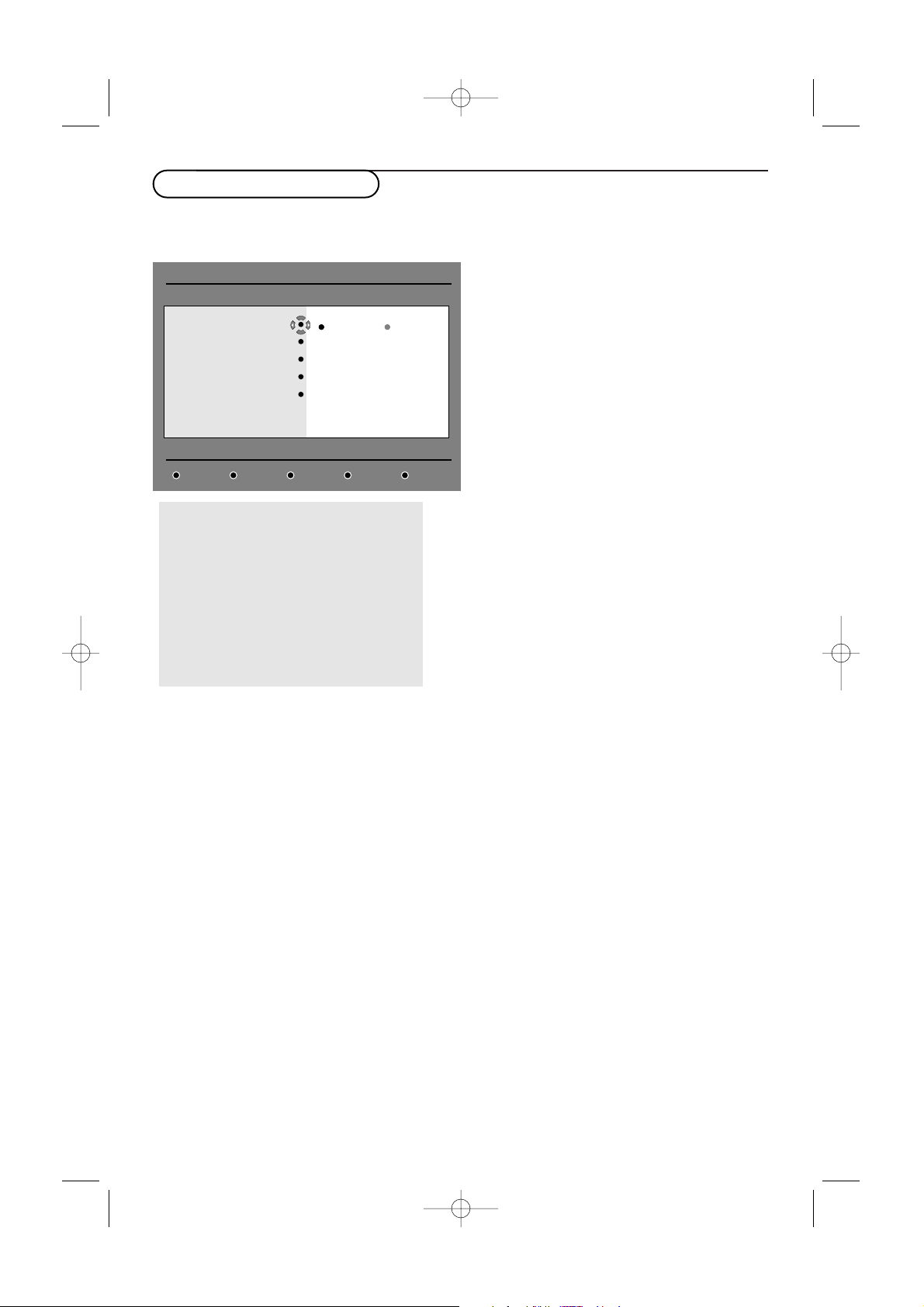
12
I den här menyn kan du ange åtkomstbegränsningar
för de digitala kanalerna.
& Från digitalt läge, tryck på DIGITAL MENU-
knappen för att visa inställningsmenyn.
é Använd markörknappen ned för att välja
Åtkomstbegränsningar och tryck på
markörknappen höger.
“ Tr yck på markörknappen höger för att komma
till menyn för
Ställ in pinkodsskydd.
‘ Använd markörknappen vänster/höger för att
ställa in den till på och tryck på
OK för att lämna
inställningen. Du kan därefter komma åt de
övriga inställningarna:
Varning: så snart du använder någon slags
åtkomstbegränsning måste du skriva in pinkoden när
du planerar inspelning av ett program.
•
Åldersgräns: välj önskad åldersgräns för att
spärra kanalen.
Inställningen av åldersgräns kommer endast att
spärra vissa program, om utsändaren tillhandahåller
information tillsammans med programmet.
•
TV-kanaler: välj den TV-kanal som du önskar
spärra och tryck på
OK.
•
Radiostationer: välj den radiostation som du
önskar spärra och tryck på
OK.
•
Ändra pinkod:tryck på markörknappen höger
för att öppna menyn. Följ anvisningarna på
skärmen för att ändra åtkomstkoden.
Standardpinkoden är 1234. Om du har glömt din
egen kod, kan du återställa koden till
standardkoden (1234) genom att ange den
universella koden 0711.
( Tr yck på DIGITAL MENU-knappen för att lämna
menyn.
TV-apparaten är utrustad med ett Common
Interface (CI; allmänt gränssnitt)-fack (se sid. 34).
En CI -modul kan aktivera ytterligare tjänster, till
exempel Betal-TV.
Menyn för Åtkomstbegränsningar kommer att
visa CI-åtkomstbegränsningarna när en CI-modul
har installerats. CI-modulen ansvarar för
meddelandena och texterna på bildskärmen. Om
ett fel eller något underligt inträffar med TV:n,
måste du kontakta CItjänsteleverantören..
Atkomstbegränsningar
Inställning
Âtkomstbegränsningar
Koppla “på” eller “av” pinkodsskydet
Ställ in pinkodsskydd
Åldersgräns
TV-kanaler
Radiostationer
Ändra pinkod
Stäng
Aktivera Avaktivera
24581.1 sv 31-08-2005 12:00 Pagina 12
Page 13

13
Svenska
I den här menyn kan du skapa en favoritlista med
alla dina favorit-TV-kanaler och radiostationer.Varje
familjemedlem kan till exempel skapa hans/hennes
egen favoritlista.
& Från digitalt läge, tryck på DIGITAL MENU-
knappen för att visa inställningsmenyn.
é Tr yck på markörknappen höger för att komma
till menyn för favoritlistan.
Du kan skapa fyra olika favoritlistor.
“ Använd markörknappen upp/ned för att välja
din favoritlista:
Lista 1, Lista 2, Lista 3 eller
Lista 4 och tryck på markörknappen höger.
‘ Använd markörknappen upp/ned för att välja en
inställning och tryck på markörknappen höger
för att komma till undermenyn.
•
Namn:använd markörknappen vänster/höger
för att flytta det visade namnfältet (16 tecken)
och
-P+ knapparna för att välja tecken. När
du skrivit in namnet, tryck på
OK för att
avsluta.
•
Välj TV-kanaler:använd markörknappen
upp/ned för att välja dina favorit-TV-kanaler
och bekräfta med
OK.Tryck på
markörknappen vänster för att avsluta.
•
Välj radiostationer:använd markörknappen
vänster/höger för att välja dina favoritradiostationer och bekräfta med
OK.Tryck på
markörknappen vänster för att avsluta.
•
Lägg till alla tjänster:tryck på OK om du
vill lägga till alla tjänsterna i din favoritlista.
•
Annullera alla tjänster:tryck på OK om du
vill annullera alla tjänsterna från din
favoritlista.
( Tr yck på DIGITAL MENU-knappen för att
lämna menyn.
§ Du kan välja din favoritlista från alternativ-
menyn (se nästa sida).
Skapa din favoritlista
Inställning
Göra ändringar till din lista med favorittjänster
Favoriter
Personliga inställningar
Information
Åtkomstbegränsningar
Installation
Lista 1
Lista 2
Lista 3
Lista 4
Stäng
24581.1 sv 31-08-2005 12:00 Pagina 13
Page 14

14
I den här menyn ges information om programvaruversion och installation av ny programvara.
& Från digitalt läge, tryck på DIGITAL MENU-
knappen för att visa inställningsmenyn.
é Använd markörknappen ned för att välja
information och tryck på markörknappen höger
två gånger. Programvaruversionen visas nu.
“ Du kan aktivera menyn så att den automatiskt
godtar alla uppdateringar av programvaran för
digital-TV:n. I standby-läge upptäcks oftast
automatiskt, om det finns en uppdatering
tillgänglig. Nästa gång TV:n kopplas på, visas en
textremsa nederst på skärmen, som anger att
ny programvara finns tillgänglig. Genom att välja
OK aktiveras nedladdningen av programvara.
Menyn för nedladdning av programvara ger en
beskrivning av programmet jämte datum och
tidpunkt för nedladdningen. Det nedladdade
programmet kan uppdatera vissa menyer,
funktioner eller lägga till nya funktioner, men
hur TV:n fungerar rent allmänt påverkas inte.
Om nedladdningen godtas, sker denna vid en
bestämd tidpunkt och datum.
OBS! TV:n måste vara i standby-läge när det är
dags för nedladdning för att sådan ska kunna ske.
‘ Tr yck på DIGITAL MENU-knappen för att
lämna menyn.
Så snart ny programvara finns tillgänglig,
rekommederar vi att programvaran alltid
godtas och laddas ned. Om ny programvara är
tillgänglig, visas ett meddelande på skärmen
när du kopplar på TV:n.
Från den här menyn har du direkt åtkomst till
favoritlistan,val av språk och några andra funktioner.
& Från digitalt läge, tryck på den OPTIONS-
knappen för att visa alternativmenyn.
é Använd markörknappen upp/ned för att välja en
inställning och tryck på markörknappen höger
för att komma till undermenyn.
•
Favoriter:använd markörknappen upp/ned för
att välja din favoritlista och bekräfta med
OK.
Alternativet ”Ingen” avaktiverar alla favoritlistor.
Information om hur du skapar din egen favoritlista
finns på sidan 9.
•
Språk på textremsor:använd markörknappen
upp/ned för att ändra språket tillfälligt och
bekräfta med
OK.
•
Ljudspråk: för att tillfälligt ändra ljudspråket.
För att ändra ljudspråk och/eller språk på
textremsor permanent använder du menyn
Inställning (sid. 11).
•
Läge: du kan välja om du endast vill ha
radiostationer,TV-kanaler eller tjänster utan ljud
och/eller bild.
Anmärkning: endast för Storbrittanien:TV-listan
innehåller både radiostationer och TV-kanaler.
•
Textremsa på: här väljer du hur länge
textremsan visas på skärmen.
“ Tr yck på den OPTIONS-knappen för att lämna
menyn.
Använda Alternativ-menyn
Information
Inställning
Tillhandahåller information om problemrapporter och...
Favoriter
Personliga inställningar
Information
Åtkomstbegränsningar
Installation
Systemmjukvara
Stäng
Alternativ
Väljer aktiv favoritlista
Favoriter
Språk på textremsor
Ljudspråk
Läge
....
Inga
Lista 1
Lista 2
Lista 3
Lista 4
Avsluta
24581.1 sv 31-08-2005 12:00 Pagina 14
Page 15

15
Svenska
TV-guiden är en elektronisk guide över alla
tjänsterna, som gör att du kan se vilka digitala
program som ska sändas, precis som i en
dagstidning eller i en TV-tidning. Du kan rulla
genom listan med digitala program och erhålla
detaljerad information om programmen. Du kan
även programmera TV:n för inspelning av en digital
kanal.
& Från digitalt läge, tryck på æ-knappen för att
visa TV-guiden.
Nu visas en lista över alla digitala program i den
aktiva favoritlistan.
é Använd markörknappen ned för att gå till
Förval/kanallistan eller tryck på
markörknappen höger för att komma till
Idag-
listan.
“ Använd markörknappen upp/ned för att välja
ett program.
‘ TV-guidens funktioner visas nederst på
skärmen.Använd de färgade knapparna (röd,
grön, gul, blå eller vit) för att aktivera dem :
•
Spela in (röd knapp) : med den här
funktionen kan du spela in en digital kanal
även när TV:n är i standby-läget. Du behöver
fortfarande programmera videobandspelaren.
Om du vill fortsätta att titta på en annan
digital kanal efter att timern ställts in, kan du
göra detta genom att byta kanal på vanligt
sätt.
•
Inspelningslista (grön knapp): i den här
menyn finns en lista över planerade
inspelningar. Du kan kontrollera, ändra, radera
eller lägga till ett nytt schema med
markörknapparna eller de färgade knapparna,
enligt vad som anges på skärmen.
•
Överst (gul knapp) : för att gå direkt till
listans översta del.
•
Stäng (blå knapp) : för att lämna TV-guiden.
•
Alternativ (vit † knap) : på den här menyn
kan du välja din favoritlista, läge eller teman.
Teman är intresseområden; du kan exempelvis
bestämma att endast följande ska visas :
drama, nyheter, filmer, ...
( Tr yck på i-knappen om du vill visa mer
information om det valda programmet (om
sådan finns).
§ Tr yck på æ-knappen för att lämna menyn.
TV guide
TVE
1 17:15 17:24
Nu/Nästa Idag
Förval/Kanal Nu Nästa
1 BBC ONE
2 BBC TWO
3 ITV Channel 3
4 Channel 4
5 ITV 2
6 BBC CHOICE
See it
Snooker
Trisha
Soccer
News
Microscoop
Ice skating
This morning
This afternoon
Bodger & Badger
StängSpela in Insp. lista Överst Alternativ
24581.1 sv 31-08-2005 12:00 Pagina 15
Page 16

16
Med den här funktionen kan du spela in en digital
kanal medan TV:n är i standby-läge. Du behöver
fortfarande programmera videobandspelaren.
Om du vill fortsätta att titta på en annan digital kanal
efter att timern ställts in, kan du göra detta genom
att byta kanal på vanligt sätt.
Viktigt:Videobandspelaren måste anslutas till
EXT2 (Se
Anslut Tilleggsutsyr, s. 30). Var god observera att det INTE
går att spela in en digital kanal och titta på en annan
digital kanal samtidigt.
& Från digitalt läge, tryck på æ-knappen för att
visa TV-guiden.
é Använd markörknappen ned för att komma till
Förval/Kanallistan eller tryck på markör-
knappen höger för att komma till
Idag-listan.
“ Tr yck på den röda knappen för att öppna Spela
in
-menyn.
‘ Använd markörknappen upp/ned för att välja en
inställning och tryck på markörknappen höger
för att komma till undermenyn. Utför dina
justeringar och tryck på
OK eller markör-
knappen vänster för att avsluta inställningen.
•
Namn : här visas det valda programmet.
•
Kanal : du kan ändra numret på det program
som du vill spela in.Tryck på OK för att
bekräfta inställningen.
OBS! det går bara att ändra numret som finns i den
aktiva favoritlistan.
•
Knappa in pinkod om låst : ange din hemliga
kod om du har aktiverat åtkomstbegränsningsfunktionen (se sid. 12).Tryck på
OK för att
bekräfta inställningen.
• Dag & månad : ange datumet med hjälp av
sifferknapparna eller
-P+.Tryck på OK för att
avsluta.
•
Starttid : ange starttiden.
•
Sluttid : ange sluttiden.
•
Ljudspråk : välj önskat språk och bekräfta med
OK.
•
Språk på textremsor : välj önskat språk och
bekräfta med
OK.
•
Undertexter för personer med nedsatt
hörsel
: välj Ja eller Nej och bekräfta med OK .
•
Hur ofta: välj En gång, Varje dag eller Varje
vecka
och bekräfta med OK.
( Tr yck på den röda knappen för att lagra
inspelningen. (TV-guiden visas på nytt.)
Du kan trycka på den gröna knappen för att visa
den inspelningslista som du har ställt in.
§ Om du har slutat att titta på TV, måste du lämna
TV:n i standby-läget för att inspelningsprogrammet ska aktiveras.
Viktigt: stäng aldrig av TV:n med
strömknappen när du har programmerat en
inspelning, utan använd fjärrkontrollens
standby-knapp B.
è Om du vill fortsätta att titta på en annan digital
kanal efter att timern ställts in, kan du göra detta
genom att byta kanal på vanligt sätt.
Viktigt: Om du i digitalt läge byter kanal när
inspelningen startar, kommer TV:n att spela in den
senast valda kanalen.
! När timern ska starta en digital kanal medan du
tittar på en annan kanal, visas den
programmerade digitala kanalen och inspelningen
börjar. Ett varningsmeddelande visas.
ç Om en digital inspelning pågår och du försöker
byta kanal, måste du bekräfta att du vill
fortsätta
inspelning
eller avbryta inspelning.
Om du väljer att “Avbryta inspelning”, kommer
den senast valda kanalen att visas
.
Inspelningsfunktionen
TVE
17:24
Namn
Kanal
Knappa in din kod om låst
Dag & månad
Starttid
Sluttid
Ljudspråk
See it saw
1 TVE
10/08
12:15
15:44
Svenska
StängLagra Anullera
24581.1 sv 31-08-2005 12:00 Pagina 16
Page 17

17
Svenska
& Se till att du är i läge Analog,om inte tryck på tangenten
A/D på fjärrkontrollen.
é Tr yck in knappen MENU TV på fjärrkontrollen för att få
en sammanfattning av huvudmenyn. Du kan när som
helst lämna menyn genom att trycka på
MENU TV
knappen igen.
“ Flytta markören upp/ner för att välja menyn för TV,
Uppsättning, Demo eller Installation.
Använd markörknapp vänster/höger för att välja
Bild,
Ljud, Ambilight eller Egenskaper.
OBS! Ibland syns inte alla menypunkter på skärmen (anges
med en samling blå kulor).Använd markör ned eller höger för
att visa alla punkter.
‘ Flytta markören åt vänster/höger för att välja
menypunkt.
( Flytta markören upp/ner igen för att välja den
kontrollpunkt du vill ha eller ställa in.
OBS! Punkter som tillfälligt ej är tillgängliga visas i ljusgrå färg
och kan inte markeras.
Installationsmenyn ger dig möjlighet att återinstallera de
analoga kanalerna og innehåller följande punkter:
Om du vill ändra menyspråket och/eller det land du befinner
dig i, gå till Val av önskat språk och plats, s. 11.
Analogt TV läge
++
DVD/R SAT TV VCR AUX
MENU MENU
Ò
®
‡
π
º
†
®
®
®
®
Select
DIGITAL
b
A/D
TV
OK
B
v
¬
P
V
markör för att
välja inställningar
OK knappen för
att aktivera
koppla till/från
huvudmenyn
Tr yck på i-knappen för att få
information om den markerade
menypunkten.
EasyLink
Om din videospelare har en EasyLink-funktion överförs språk,
land och tillgängliga kanaler automatiskt till videospelaren under
installationen.
TV
Uppsättn.
Demo
Install.
Bild Ljud Ambilight Egenskap.
Install
Auto Manuell Namnge Omfördelning Favorit
install. install. program
Välj språkmeny och land
Installation
Användning av menyerna
24581.1 sv 31-08-2005 12:00 Pagina 17
Page 18

18
Man kan söka efter och spara analogt TV-kanaler på två olika sätt: med hjälp av automatisk installation eller
manuell installation (inställning kanal per kanal).
Välj med markörknapp höger.
Manuell install.
Install.
Val
System
Program
Sökning
Fininställning
Lagring
Auto install.
Install. Start
Install.
& Välj Auto install. i installationsmenyn.
OBS! Alla kanaler måste vara ospärrade för att den automatiska
programmeringen ska fungera. För in ditt lösenord för att lösgöra alla
kanaler. (Se TV, menyn Egenskaper, Låsfunktion, s. 26.)
é Tr yck på markörknappen ned.
Startrutan för alternativet autoprogrammering visas.
“ Tr yck på markörknappen höger.
‘ Ett meddelande om att Sökning pågår framträder och
autoprogrammeringens fortgång visas.
Om ett kabelsystem eller en TV-kanal som sänder ACI (Automatic
Channel Installation) upptäcks, visas en programlista. Utan ACIsändning är kanalerna numrerade efter det språk och det land som
du valt. Du kan använda Omfördelning för att numrera om dem.
Se s. 19.
Det kan hända att kabelföretaget eller TV-kanalen visar en meny för
sändningsval. Utformning och menypunkter bestäms av kabelföretaget
eller TV-kanalen.
Gör ditt val med markörknappen och tryck på
OK-knappen.
Manuell installation
Automatisk installation
Lagra TV-stationer
TV-kanalerna söks och lagras en åt gången.
Du måste utföra
varje steg i menyn Manuell installation.
& Välj Manuell install. i installationsmenyn.
é Tr yck på markörknappen ned.
Följ anvisningarna på bildskärmen.
OBS! Sökning eller direktval av TV-kanal
Om du känner till frekvensen, C- eller S-kanalens nummer, skriv in
frekvensens tre siffror direkt med sifferknapparna 0 till 9 (t.ex. 048).
Tryck på markörknappen ned för att fortsätta.
Upprepa för att söka ytterligare TV-kanaler efter att du lagrat
den valda TV-kanalen.
24581.1 sv 31-08-2005 12:00 Pagina 18
Page 19

19
Svenska
Det är möjligt att ändra på det namn som lagrats
eller att namnge en TV-station som ännu inte är
namngiven. Namnet får ha max 5 bokstäver eller
siffror som gäller för programnumren 0 till 99 och
till extrautrustningen.
& Välj Namnge i menyn Installation och tryck på
markörknappen ned.
é Välj programnummer.
OBS! Håll markörknappen upp/ned intryckt för att
bläddra genom programlistan och undvika att TV:s
visar varje kanal som passeras.
“ Tr yck på markörknappen höger. Ett tangent-
bord visas på skärmen.Tryck på markörknappen
upp/ned, vänster/höger för att välja det första
tecknet och tryck sedan på
OK. Upprepa för
varje tecken du vill skriva in.
Välj
Avstånd för att skriva in ett mellanslag;
Radera för att ta bort det markerade tecknet i
det namn som skrivits in;
Shift för att visa övre
eller undre tecken på tangentbordet; Special
för att visa specialtecken på tangentbordet.
Tr yck på
OK för att bekräfta.
‘ Tr yck in markörknappen till vänster upprepade
gånger när du är klar med namnet på den valda
kanalen eller extrautrustningen.
( Välj ett annat programnummer och upprepa
steg
“ till ‘.
pπ
® Avstånd ® Radera
ABCDEFG 123
HIJKLMN 456
OPQRSTU 789
VWXYZ 0
® Shift ® Special
Namnge
Install.
VCR1
BBC1
BBC2
CNN
TVE
.....
Allt efter din egen smak kan du ändra på ordningsföljden för de TVstationer som lagrats.
& Välj Omfördelning i menyn Installation.
é Följ anvisningarna på bildskärmen.
& Välj Favoritprogram i menyn Installation.
é Välj programnummer med markörknappen upp/ned.
“ Välj Ja eller Nej med markörknappen höger/vänster.
‘ Upprepa é t.o.m. “ för varje TV-kanal eller extra-utrustning
som du vill ändra till en favoritkanal eller icke-favoritkanal eller
extra anslutna apparaterna.
Omfördelning
Install.
BBC1
BBC2
TV1
CNN
ARD
NED 1
Favoritprogram
Install.
Ja
Ja
Nej
Nej
Ja
Nej
BBC1
BBC2
TV1
CNN
ARD
NED 1
Välj favoritprogram
Arbeta om programöversikten
Namnge
24581.1 sv 31-08-2005 12:00 Pagina 19
Page 20

Via den här menyn kan du ändra diverse
inställningar som antas ändras mer sällan än andra
inställningar.
Meny bakgrund
Välj
Ja eller Nej för att koppla till eller från
menyn Bakgrund.
Fabriksinställning
Härigenom återställs bild- och
ljudinställningarna till sina fabriksinställda
värden, men behålls kanalinstallationerna.
OSD (On Screen Display)
& Välj OSD.
é Välj Normal för att aktivera kontinuerlig
visning av programnummer och förlängd visning
av TV-kanal och programinformation på
bildskärmen.
Minimum för att aktivera visning
av reducerad kanalinformation.
OBS! Om Textremsor är tillkopplade, se Egenskaper,
s. 26, är det inte möjligt att få en visning av
programnumret.
Programtitel
Välj
Programtitel Ja eller Nej.
Om du valt
Ja efter att ha valt TV-program eller
efter att ha tryckt in fjärrkontrollens i-
knapp, kan en TV-kanal som sänder Text-TV
sända ut namnet på TV-kanalen eller
programmets titel.
Om du valt
Nej,kommer programmets titel
endast att visas efter att i-knappen tryckts in
och inte efter att TV-kanal har valt.
Te xt-TV 2.5
Vissa sändare erbjuder möjligheten att se fler
färger, andra bakgrundsfärger och trevligare
bilder på Text-TV-sidorna.
& Välj Te xt-TV 2.5.
é Tr yck på markörknappen höger för att välja
Te xt-TV 2.5 Till för att använda den
egenskapen.
“ Tr yck på markörknappen höger igen för att
välja
Från om du vill ha kvar den mer neutrala
layouten för Text-TV. Det val som gjorts gäller
för alla kanaler som sänder Text-TV.
OBS! Det kan ta några sekunder innan Text-TVsändaren kopplar över till Text-TV 2.5.
Auto Surround
Ibland kan TV-kanaler sända speciella
identifieringssignaler för Surround-ljud kodade
program.
TV:n kopplas automatiskt till bästa surroundljudläge när
Auto Surround är Till.
Subwoofer
Välj
Ja om du installerat en extra subwoofer.
Se Anslut extrautrustning,Anslut extra
subwoofer, s. 34.
20
Uppsättningsmenyn innehåller punkter för inställning av
TV-mottagarens funktioner och egenskaper, hanterbarhet
och eventuella yttre enheter som du har anslutit.
I menyn
Allmänt kan du ändra diverse inställningar som
antas ändras mer sällan än andra inställningar.
I menyn
Källa kan du välja en källa.
I menyn
Dekoder kan du välja ett eller flera program-
nummer som denna utrustnings programnummer.
Allmänt Källa Dekoder
Meny bakgrund
Fabriksinställning
OSD
Programtitel
Text-TV 2.5
Auto surround
Subwoofer
Ställ in/Ändra kod
Uppsättn.
Tr yck på i-knappen på fjärrkontrollen för att få information om den markerade menypunkten.
Allmänt
Uppsättning
24581.1 sv 31-08-2005 12:00 Pagina 20
Page 21

Om du anslutit en dekoder/avkodare (se s. 30) kan
du välja ett eller flera programnummer som denna
utrustnings programnummer.
& Välj Dekoder med markörknappen höger.
é Välj Program.
“ Välj det programnummer där du lagrat det
program som kommer från din dekoder.
‘ Välj Status.
• Välj den ingång som använts för att ansluta din
dekoder:
Ingen, EXT1 eller EXT2.
• Välj Ingen om du inte vill att det valda
programnumret ska aktiveras som
programnummer för dekodern.
OBS! Välj
EXT2 när avkodaren är ansluten till din
EasyLink videospelare.
I den här menyn kan du välja den extrautrustning
som anslutits till en av de externa ingångarna.
& Tr yck markörknappen höger för att gå in på
listan över olika navn av extrautrustning som
finns tillgänglig för den valda ingången.
é Välj apparat med markörknappen upp/ned.
När källan en gång valts, t.ex. DVD, så kommer den
källan att väljas automatiskt när fjärrkontrollen är i
DVD-läge, se s. 4, och du trycker på v-knappen på
fjärrkontrollen.
Centeringång - Center in volume
När du anslutit en surroundmottagare till TV:n, se s.
32, kan TV:ns högtalare fungera som mitt-högtalare,
varvid det inte behövs någon separat mitthögtalare.
Välj
Centeringång Till.
När du valt
Till kan du ställa in mittvolymen
(
Center in vol.) med markören vänster/höger för
att rätta till volymskillnaderi externa ljudmottagare
och högtalare.
OBS! Det är inte fallet med en Cinema Link
surroundmottagare.
21
Svenska
Ställ in/ändra kod
Låsfunktionen (se TV, Egenskaper, s. 26) gör det
möjligt att hindra barn från att titta på vissa
program. För att titta på spärrade program
måste man föra in en tillträdeskod.
Under menypunkten Ställ in/Ändra kod kan du
ange eller ändra ett personligt lösenord (PIN).
& Välj Ställ in/ändra kod.
é Om det inte finns något lösenord än så står
menypunkten inställd på
Ställ in kod.
Om ett lösenord redan har angivits så står
menypunkten inställd på
Ändra kod.
Följ anvisningarna på skärmen.
Viktigt: Om du har glömt lösenordet !
& Välj Ändra kod i menyn Allmänt och tryck på
OK.
é Tr yck på markörknappen högere och skriv in
den högst gällande koden 8-8-8-8.
“ Tr yck på markörknappen igen och ange en ny
personlig fyrsiffrig kod. Det tidigare lösenordet
raderas och det nya lösenordet lagras.
Källa
EXT1
EXT2
EXT3
DVI-I
Side
Centeringång
Center in vol.
Uppsättn.
Dekoder
Program
Status
Uppsättn.
Dekoder
Källa
24581.1 sv 31-08-2005 12:00 Pagina 21
Page 22

22
På menyn Demo kan du demonstrera TV:ns egenskaper
separat eller kontinuerligt.
Om man går igenom alla Ambilight-lägen så kommer varje
läge att visas i 10 sekunder. Innan nästa läge visas kommer
ljuset först att tona bort tills det är släckt för att sedan tona
fram igen i nästa läge.
Ambilight
Text-TV
Active Control
TV
Uppsättn.
Demo
Install.
Tr yck på knappen MENU TV på fjärrkontrollen för att få
en sammanfattning av huvudmenyn.
Anm.:
- Beroende på insignalen är en eller flera menyrader inte
valbara.
-Vissa analoga menyer kan även visas i digitalt läge.
& Använd markörknappen höger för att välja Bild.
é Välj menypunkter i Bildmenyn med markörknappen
upp/ned.
“ Justera inställningarna med markörknappen
vänster/höger eller gå in på listan med
delmenypunkter med markörknappen höger.Välj en
punkt på delmenyn med markörknappen upp/ned.
OBS! För att ta bort menybakgrunden innan
bildinställningarna justeras, se Anpassa uppsättningen,
Allmänt, s. 20.
Tr yck på i-knappen på
fjärrkontrollen för att få
information om den markerade
menypunkten.
Bild Ljud Ambilight Egenskap.
Smart bild
Kontrast
Ljusstyrka
Färg
Skärpa
Färgton
Digitala val
Dynamisk kontrast
DNR
Färgförbättring
(Färgbalans)
Bildformat
TV
Bildmeny
TV meny
Demo
24581.1 sv 31-08-2005 12:00 Pagina 22
Page 23

23
Svenska
Smart bild
Välj
Smart bild för att visa en lista med
fördefinierade bildinställningar, vilka var och en
motsvarar specifika fabriksinställningar.
Personligt avser det personliga valet av
bildinställning i bildmenyn.
Denna Flat TV har från fabrik bildinställningar som
bäst passar i ljusa butiksmiljöer med starkt
lysrörsljus. Eftersom Ert hem troligen inte har
samma skarpa belysning som en butik,
rekommenderar vi att Ni använder Smart bild och
bläddrar igenom de olika alternativ som
förprogrammerats för att hitta det som passar Ert
hem bäst. De flesta konsumenter brukar välja
inställningen
Naturlig.
Digitala val
Pixel Plus 2 är den mest idealiska inställningen,
fördubblar den horisontella upplösningen och
ökar antalet rader med 33%. Om du upplever
gloriaeffekter i bilden kan du prova med att
välja Movie Plus. Man kan, beroende på egna
preferenser, i stället välja Progressive Scan.
Dynamisk kontrast
Ställer in den nivå vid vilken TV:n automatiskt
förstärker detaljer i mörka, medelmörka och
ljusa områden på bilden.
DNR
Här ställs den nivå in vid vilken bruset mäts
och minskas i bilden.
Färgförbättring
Det här gör färgerna intensivare och förbättrar
detaljupplösningen i klara färger.
Färgbalans
Det här kompenserar färgvariationerna i
NTSC-kodade sändningar.
Bildformat
Här justeras bildens storlek beroende på
sändningsformat och din egen favoritinställning.
Se även Användning av fjärrkontrollen,
Bildformat, s. 4
TV:n mäter och korrigerar kontinuerligt alla
inkommande signaler för att ge bästa möjliga
bildkvalitet. Sensorn för miljöbelysningen justerar
inställningarna i enlighet med visningsförhållandena i
rummet (endast om Medium eller Maximum har
valts i Aktiv kontroll).
& Tr yck på h-knappen på fjärrkontrollen.
é Menyn Active Control visas.
OBS! Stäng av alla menyer på skärmen
“ Tr yck markörknappen upp/ned för att välja
Active Control-värde
Från, Minimum,
Medium eller Maximum.
Bildinställningarna optimeras kontinuerligt och
automatiskt, vilket visas genom staplar.
Menypunkterna kan inte väljas.
‘ Tr yck markörknapp höger för att välja Smart
bild
.
( Tr yck markörknappen upp/ned för att välja en
av de fördefinierade bildinställningarna.
§ Tr yck markörknappen höger för att välja Aktiv
display
.
è Tr yck markörknappen upp/ned för att välja
Visa staplar, Pixel Plus 2, Digital Natural
Motion
eller Från.
Om du valt Pixel Plus 2 eller Digital Natural
Motion, delas TV-rutan in i två delar: i den
vänstra delen kopplas den valda
bildkvalitetsinställningen från, i den hägra
kopplas den till.
! Tr yck på h-knappen igen för att stänga av
menyn Active Control.
Active Control
24581.1 sv 31-08-2005 12:00 Pagina 23
Page 24

24
& Tr yck på markörknappen höger för att välja Ljud.
é Välj menypunkterna i Ljudmenyn med markörknappen upp/ned
och ändra inställningarna med markörknappen vänster/höger.
Kom ihåg att inställningarna ligger på mellannivå när visaren
befinner sig i mitten.
Smart ljud
Välj
Smart ljud för att visa en lista med fördefinierade
bildinställningar, vilka var och en motsvarar specifika
fabriksinställningar av Diskant och Bas.
Personligt avser det personliga valet av ljudinställning i
ljudmenyn.
OBS:
- Språk X är endast tillgängligt med dual sound-sändning.
- Mono/Stereo kan endast väljas vid analog stereosändning.
- Nicam/Analogt kan endast väljas vid Nicam-sändning.
Ljud
Smart ljud
Equaliser
Vo ly m
Balans
Loudness
Ljudstyrka hörlur
Surroundläge
(Språk I-II)
(Mono/Stereo)
(Nicam/Analogt)
(3D effekt)
AVL
Delta volym
TV
Ambilight är ett innovativt belysningskoncept som använder en
lampa med fullständigt inställbara färger på TV:ns baksida för att öka
tittarupplevelsen. Bildens innehåll analyseras och antingen kan man
låta färgerna hela tiden anpassas efter bilden eller också kan
belysningen ställas in på en viss färg och flera olika nyanser av vitt
ljus.Ambilight skapar den idealiska kringmiljön för din TV, vilket ger
ännu behagligare tittande, förbättrad upplevelse av bildens detaljer,
kontraster och färger.
I standby-läge kan belysningen ställas in/manövreras på valfri färg
och skapa en unik stämning i rummet.
& Välj Ambilight i TV-menyn.
é Tr yck markören nedd för att öppna menyn för Ambilight.
“ Välj Ambilight och tryck markören höger för att välja Från eller
Till.
•
Från: stänger av kringbelysningen och släcker alla övriga
menypunkter.
•
Till: kringbelysningen är påslagen. Justera ljusinställningen i
menyerna nedan.
‘ Välj Ljusstyrka för att ställa in kringbelysningens ljuseffekt.
( Välj Läge och tryck markören höger för att välja Färg,
Stämning, Avslappning, Film eller Handling.
•
Färg: ger konstant belysning in i enlighet med inställningen i
färgmenyn för Ambilight. Se nedan.
• Alternativen
Stämning, Avslappning, Film och Handling gör
en dynamisk anpassning av ljusstyrka och färg efter innehållet
på bildskärmen.
Det läge som valts kommer att påverka den hastighet och/eller
mättnad och/eller intensivitet som avgör tittarupplevelsen.
Ambilight
Ambilight
Ljusstyrka
Läge
(Färg)
(Färgpalett)
(Mättnad)
TV
Ambilight
Ljud-menyn
24581.1 sv 31-08-2005 12:00 Pagina 24
Page 25

25
Svenska
I läget Avslappning t.ex. är övergången mellan olika
ljusstyrkor och färger jämn och mjuk, vilket ger ett mer
överväldigande men ändå avkopplande tittande.
Stämning är den fabriksinställda hastigheten för övergång
mellan ljusstyrkor och färger.
Film kommer att påverka upplevelsen av en film medan läget
Handling kommer att påverka det dynamiska intrycket.
OBS!
- Övergångshastigheten är begränsad för att inte förorsaka
otrivsamma förnimmelser.
- Beroende på vilket val som gjorts kommer vissa menypunkter i
menyn för Ambilight att vara släckta och kan då inte väljas.
Ambilight i Standby-läge
När TV:n är avstängd kommer kringbelysningen också att vara
avstängd. När TV:n är i standby-läge kan Ambilight användas för
att ge en särskild stämning i rummet.Tryck på knappen ambilight
on/off på fjärrkontrollen för att växla mellan Ambilight Till eller
Från.
Infraröd störning på extrautrustning
Undvik dålig mottagning från fjärrkontrollen genom att placera
extrautrustningen utanför ljusstrålningen från din TV-apparat.
OBS! Ambilight fungerar inte bra om rumstemperaturen är lägre än
15°C.
Lägen i Smart färg:
•
Personligt:Välj den färg eller färgton som passar din personliga
smak, t.ex. efter din inredning, programinnehållet (sport, film,
osv.), vilket humör du är på, osv.
•
Varm vit: Färgen anpassas efter den i de vanligaste
glödlamporna.Välj det här läget om du vill att Ambilight på
bästa sätt passar med normal vardagsrumsbelysning.
•
Kall vit: Färgen anpassas efter normalt dagsljus (6500K).Välj
den här inställningen om du föredrar kallare belysning.
OBS! 6500 K är den SMPTE-rekommenderade inställningen för
bakgrundsbelysning till bildskärmar.
•
Blå: Den blå färgen föredrar de flesta konsumenter om de vill
skapa en cool, modern och/eller mystisk stämning.Välj det här
läget efter personlig smak eller efter aktuellt humör.
24581.1 sv 31-08-2005 12:00 Pagina 25
Page 26

26
& Tr yck på markörknappen höger för att välja
Egenskaper.
é Välj menypunkterna i menyn Egenskaper med
markörknappen upp/ned och ändra inställningarna med markörknappen vänster/höger.
Program
Tr yck på
OK-knappen för att övergå till
markerad TV-kanal eller extrautrustning.
Välj textremsor
Sidan för textremsor måste lagras för varje TVkanal:
Aktivera Text-TV och välj rätt textsida. Slå av
Text-TV.
Te xtremsor Till visar dem automatiskt på de
valda TV-kanalerna om textremsor sänds ut. En
symbol kommer att ange att läget är aktivt.
Välj
På vid tystat ljud om du vill att texten
skall visas automatiskt om ljudet tillfälligt har
avbrutits med ¬-knappen på fjärrkontrollen.
Insomningstimer
Här anges en tidsperiod efter vilken TV:n
automatiskt kopplas över till standby-läge.
Låsfunktion
& Välj Låsfunktion.
é Tr yck på markörknappen höger för att öppna
menyn för Låsfunktionen.Du uppmanas att föra
in ditt lösenord. Skriv in till tillträdeskod.
OBS! Du måste skriva in ditt lösenord varje gång du
lämnar låsfunktionsmenyn.
Viktigt: du har glömt ditt lösenord ! Se s. 21.
“ Välj en av menypunkterna i Låsfunktionsmenyn:
•
Lås om du vill spärra alla kanaler och all
extrautrustning.
•
Pers.lås och tryck markörknappen höger.
Välj:
-
Lås efter om du vill spärra alla program efter
en viss tidpunkt och framåt.Tryck på
markörknappen höger för att skriva in
tidpunkten med markörknappen upp/ ned och
höger.Tryck på
OK knappen för att bekräfta.
-
Programlås om du vill spärra programmen
från en viss TV-kanal eller extrautrustning;
• Välj
Lås upp för att låsa upp alla spärrade
kanaler och extrautrustningar på en gång.
Från
Till
På vid tystat ljud
Egenskaper
Program
Textremsor
Insomningstimer
Låsfunktion
TV
Låsfunktion
Lås
Pers. lås
Lås upp
Lås efter
Programlås
Tr yck på i-knappen på fjärrkontrollen för
att få information om den markerade
menypunkten.
& Tr yck på b för att slå på teletext.
Endast UK:
- MHEG visas när programmet har
TEXT-MHEG
interaktiva moment, vilket visas med en MHEG
ikon på listen.
- För att slå på teletext, tryck på b i 3 sekunder.
é Följ instruktionerna på skärmen för att använda
digital teletext.
“ Beroende på service, kan du bli ombedd att
använda pilknapparna,
OK knappen, de färgade
knapparna, teletext knappen och ibland
sifferknapparna.
‘ När du har sett klart på teletext:Välj en annan
kanal med
–P+ knapparna eller följ
instruktionerna på skärmen för att återgå till
bild..
Te xt info
Några digitala kanaler har även information om
programmet som sänds. I detta fall kan ett
meddelande visas längst ner på skärmen i några
sekunder. Följ instruktionerna på skärmen och
använd pilknapparna för att skrolla genom
textsidorna.
Vissa digitala kanaler, vilka du väljer som alla andra kanaler, har speciell teletext (till exempel BBC TEXT).
Digital Text-TV
Egenskapermeny
24581.1 sv 31-08-2005 12:00 Pagina 26
Page 27

27
Svenska
Hur Text-TV kopplas till och från
Tr yck på b för att slå på Text-TV.
Att välja en Text-TV-sida
- Skriv in önskat sidnummer med sifferknapparna
eller med markörknapparna upp/ned,
vänster/höger eller med
-P+ knappen.
- Välj önskat ämnesområde med färgtangenterna
enligt färgerna för alternativen i rutans nedre
del.
Föregående text-TV-sida
(Endast möjligt då det inte finns någon lista
tillgänglig med favoritsidor i text-TV. Se s. 28.)
Tr yck på 0 knappen.
Välja innehållsförteckning för text-TV
Tr yck på den grå tangenten † för visning av
huvudindex (vanligen sida 100).
Endast för T.O.P. text-tv-sändningar:
Tr yck på i. En T.O.P.-översikt över de ämnen
som finns i text-TV visas.
Välj med styrtangenterna upp/ned, höger/
vänster önskat ämne och tryck på
OK knappen.
Alla TV-stationer sänder inte ut T.O.P. text-TV.
Att välja delsidor
Om den valda text-TV-sidan består av flera
delsidor, visas en lista med tillgängliga delsidor
på skärmen.
Tr yck markören vänster eller höger för att välja
nästa eller föregående delsida.
Bild/Text-TV
& Tr yck på b-knappen.Tryck på b-knappen
för att visa Text-TV på den högra halvan av
bildskärmen.
é Tr yck på b-knappen för att stänga av Dubbla
bilder.
Förstora text-TV-sida
Tr yck upprepade gånger på q för att visa den
övre text-TV-delen, den undre text-TV-delen
och sedan återgå till normal storlek på text-TVsidan. När text-TV-sidan är förstorad kan du
bläddra igenom texten, rad per rad, med
markörknappen upp/ned.
Hypertext
Med hypertext kan du välja och söka efter
sidor som innehåller ord eller siffror på den
aktuella text-TV-sidan.
& Tr yck på OK-knappen ned för att markera det
första ordet eller numret på sidan.
é Använd markörknappen upp/ned, vänster/höger
för att välja det ord eller nummer du vill söka
efter.
“ Tr yck på OK-knappen för att bekräfta.
Ett meddelande visas längst ned på skärmen för
att ange att sökning pågår eller att ordet eller
sidan inte har hittats.
‘ Tr yck på markörknappen höger för att lämna
hypertext.
De flesta TV-stationer sänder text-tv information. Den här TV:n har ett minne på 1200 sidor som
kommer att lagra de flesta sidor och delsidor som sänds för att minska väntetiden. Efter varje
programändring friskas minnet upp.
LIONS RECORD ANOTHER WIN 430
Index 100 News 300
BBC Info 110 Headlines 305
Children 120 Weather 400
Cookery 150 Sports 415
Education 200 Radio 500
Lottery 230 Travel 550
Finance 240 Subtitling 888
Music 280 TV Listings 600
Rød Grønn Gul Blå
102 «03 04 05 06 07 08 09 10 11 12»
BBC CEEFAX 102 Mon 05 Feb 16.35.22
BBC CEEFAX
Analog Text-TV
24581.1 sv 31-08-2005 12:00 Pagina 27
Page 28

Te xt-TV meny
& Tr yck på MENU TV knappen för att aktivera
menyen.
é Tr yck på markörknappen upp/ned för att välja
menypunkter.
“ Tr yck på markör höger för att aktivera.
Visa
Visar/döljer information på en sida, till exempel
lösningar på gåtor och spel eller svar på frågor.
Tr yck på markör höger för att aktivera.
Favorit
Du kan skapa en lista med upp till åtta
favoritsidor på Text-TV från olika TV-kanaler.
För att addera en favoritsida till listan:
& Välj en favorit text-TV sida.
é Välj Favorit i Text-TV menyn och tryck på
pilknapp höger för att aktivera listan.
“ Tr yck pilknapp höger igen för att addera sidan.
‘ Tr yck på MENU TV knappen för att titta på
den nuvarande sidan.
För att titta på en favoritsida från listan:
Använd 0-knappen i Text-TV läge för att
bläddra genom favoritsidorna på den TV-kanal
du valt.
Anm: enbart sidor från den valda kanalen kan
väljas.
Sökning
Välja ett ord
På det tangentbord som visas på skärmen kan
du skriva in ett ord som du vill söka efter i
Text-TV-sidorna. Det spelar ingen roll om stora
eller små bokstäver har använts.
& Tr yck markör höger för att öppna
tangentbordet.
é Tr yck på markörknappen vänster/höger, upp/
ned för att välja tecken, ord eller funktioner.
“ Tr yck på OK-knappen för att bekräfta varje
tecken som valts.
‘ Välj Avbryt för att annulera det ord eller
tecken som valts;
Avstånd för att skriva in ett
mellanslage;
Radera för att radera det sist
valda tecknet;
Shift för att växla mellan stora
och små bokstäver;
Special för att visa special-
tecken på tangentbordet och tryck på
OK.
( Tr yck på markörknappen vänster flera gånger
för att återgå till Text-TV-menyn igen.
Att söka ett ord
& Skriv in ordet på skärmen eller välj ett ord från
historielistan till höger.
é Välj Accept och tryck på OK igen.
Meddelandet
Sökning visas.
“ För att avbryta sökningen eller söka efter ett
nytt ord, välj
Tang. bord och tryck på OK.
‘ Om ett ord inte kan hittas visas ett
meddelande. Om ordet hittas, markeras det på
text-TV-sidan.Tryck på
OK-knappen för att
fortsätta sökningen.
Växla delsidor (om sådan är tillgänglig)
Gör att delsidorna bläddras igenom
automatiskt.Tryck på markör höger för att
aktivera och avaktivera igen.
Tidsinställd sida
För att visa en viss sida vid en särskild tidpunkt.
& Tr yck på markörknappen höger för att välja Ja
eller Nej.
é Skriv in tidpunkt och sidnummer med
markörknappen eller med sifferknapparna.
OBS! Text-TV behöver nu inte vara aktiverat, men du
måste titta på den TV-kanal som du valt den
aktuella sidan från.
“ Tr yck på markör vänster för att återgå till TV-
menyn igen.
Språk
Om de visade tecknen på skärmen inte
motsvarar de tecken som används av Text-TVsändaren, kan du ändra språkgruppen här.
Välj
Grupp 1 eller 2 med markör höger.
Tr yck på
MENU TV knappen för att ta bort
Text-TV menyen.
28
102 mo 08 may 17:08:39
TELETEXT
BBC1
Rød Grønn Gul Blå
puck
Avbryt Accept
Avstånd Radera
ABCDEFG 1 2 3
HIJKLMN 4 5 6
OP QRSTU 7 8 9
V W X Y Z 0
Shift Special
WORD
NAME
FOOTBALL
24581.1 sv 31-08-2005 12:00 Pagina 28
Page 29

29
Svenska
Det finns en mängd audio- och videoapparater som kan anslutas på mottagarens framsida eller baksida.
Följande kopplingsdiagram visar hur anslutningen ska ske.
Märk:
EXT1 kan hantera CVBS, RGB och Audio L/R;
EXT2 CVBS,Y/C, RGB och Audio L/R;
EXT3 CVBS och Audio L/R;
DVI kan hantera VGA, SVGA, XGA och 480p, 576p, 720p, 1080i och 1152i;
Side S-VIDEO eller CVBS och Audio L/R.
Vi rekommenderar att du ansluter yttre enheter som har RGB utsignal till
EXT1 eller EXT2 eftersom RGB ger en
bättre bildkvalitet.
Om din videobandspelare har EasyLink funktion, ska du ansluta den medföljande SCART-kabeln till
EXT2 för att få
full nytta av EasyLink.
EXT2 EXT1 DVIAUDIO
AUDIO
OUT
CENTRE
SUBW
IN
ANTENNA
R
L
R
L
EXT3
Kamera, videokamera och Videospel
& Anslut din kamera, camcorder eller videospel enligt
anvisningarna.
é Anslut utrustningen till VIDEO 2 och AUDIO L 3 för
monoutrustning.Anslut också
AUDIO R 3 för
stereoutrustning. S-VHS-kvalitet med en S-VHS camcorder
erhålles genom att ansluta S-VHS kablar till
S-VIDEO ingång 1
och
AUDIO ingång 3.
Varning: Anslut inte sladd 1 och 2 samtidigt. Det kan orsaka
bildstörningar!
Hörlurar
& Stick in kontakten i hörtelefonuttag L enligt anvisningarna.
é Tr yck på ¬ för att koppla från de interna högtalarna i TV:n.
Uttaget till hörlurarna har en impedans mellan 8 och 4000 Ohm och
är avsett för 3,5 mm teleplugg.
I ljud-menyn väljer du
Ljudstyrka Hörlur för att ställa in
ljudstyrka för hörlurarna.
VIDEO
3
2
1
S•VIDEO
AUDIO
Att ansluta extrautrustning
Sidoanslutningar
24581.1 sv 31-08-2005 12:00 Pagina 29
Page 30

30
OBS! Placera inte videospelaren för nära skärmen eftersom vissa videospelare kan vara känsliga för signaler som
kommer från bildskärmen. Håll ett minsta avstånd på 0,5 m till skärmen.
Antennkablarna 1 och 2 ansluts som visas på bilden här bredvid.
En bättre bildkvalitet erhålls om du också ansluter en SCART-kabel 3.
Om din spelare inte har ett euro-uttag är den enda möjliga anslutningen via antennkabeln. Därför behöver
du ställa in spelarens testsignal och spara testsignalen under ett programnummer mellan 90 och 99, se
Manuell installation, s. 18.
Studera handboken till din videobandspelare.
Dekoder och videobandspelare
Anslut SCART-kabel 4 till eurokontakten på dekodern och till en viss eurokontakt på videobandspelaren.
Titta i handboken som hör till din bandspelare. Se även Dekoder på s. 21.
Du kan också ansluta din dekoder direkt till
EXT1 med en SCART-kabel.
RECORDER DECODER
4
1
2
3
EXT2
CABLE
Videobandspelare (vcr-dvd+rw)
24581.1 sv 31-08-2005 12:00 Pagina 30
Page 31

31
Svenska
& Anslut antennkablarna 1, 2 och 3 enligt anvisningarna (endast om din extrautrustning har
in/utgång för TV-antenn).
Anslut din utrustning med SCART-kabel 5 till euro-uttag
EXTERNAL 2.
Anslut din utrustning med SCART-kabel 4 till ett av euro-uttagen
EXTERNAL1 eller EXTERNAL 3
för att få bättre bildkvalitet.
Om din spelare inte har ett euro-uttag är den enda möjliga anslutningen via antennkabeln. Därför behöver
du ställa in spelarens testsignal och spara testsignalen under ett programnummer mellan 90 och 99, se
Manuell installation, s. 18.
Studera handboken till din videobandspelare.
é Gör ett val i menyn Uppsättning, Källa, s. 21.
CABLE
EXTERNAL
CABLE
1
2
RECORDER
4
3
5
Videobandspelare och annan extra-utrustning
24581.1 sv 31-08-2005 12:00 Pagina 31
Page 32

32
DIGITAL
AUDIO
OUT
AUDIO
OUT
CENTRE
IN
3
& Anslut audiokablarna till mångkanal Surround mottagaren och till AUDIO OUT L och R på TV:ns
undersida 1.
é Om du vill att bildskärmens högtalare ska fungera som mitthögtalare ska du även ansluta en
audiokabel till mångkanal Surround mottagaren och till
CENTRE IN på TV:ns undersida 2.
“ Välj Centerläge Ja i menyn Uppsättning, se sid. 21.
Digitalt ljud
& Anslut din digitala mångkanals surroundmottagare även till kontakten DIGITAL AUDIO OUT (3) för
att återge digitalt ljud.
é Digitalt ljud kommer att återges om utsändningen på den digitala kanal som valts sker med AC3-
ljudsändning.
“ Välj AC3 i menyn för digital Uppsättn., Preferenser, Digital Audio Output.Se s. 11.
‘ Välj Digital Audio input på din digitala mångkanals surroundmottagare.
Varning:
Om ingen AC3-signal sänds ut, kommer det inte att höras något ljud över DIGITAL AUDIO OUT (utgången för
digitalt ljud).
OBS! Inget ljud kommer att höras när en TV-kanal eller extern källa är spärrad via låsfunktionen. Se s. 26.
Mångkanal Surround mottagare
24581.1 sv 31-08-2005 12:00 Pagina 32
Page 33

33
Svenska
DVI anslutningen medger följande TV- och monitor upplösningar, via v-knappen på fjärrkontrollen, för High
Definition (HD)- och dator (PC)-utrustning:
HD
Standard Definition TV (SDTV) 640x480i
720x576i
Enhanced Definition TV (EDTV)640x480p
720x576p
High Definition TV (HDTV) 1920x1080i
1280x720p
PC VGA 640x480 60 Hz
SVGA 800x600 60 Hz
XGA 1024x768 60 Hz (inte för 42PF9967D)
Om det behövs kan du ställa in bilden så att den befinner sig mitt på bildskärmen med hjälp av markörknapparna.
& Anslut din utrustning till dvi-kontakten på din TV 1.
Beroende på typen av anslutning på din utrustning,kan du bli tvungen att använda en lämplig adapter.
DVD
Anslut DVI till DVI-kabeln till DVI-kontakten på din TV 1.
Dator (PC):
- med en DVI-anslutning: anslut DVI till DVI-kabeln till DVI-kontakten på din TV 1.
- med en VGA-anslutning: anslut VGA-kabeln till en VGA till DVI-adapter 4 och anslut till
DVI -kontakten
på din TV 1.
é Anslut audiokabel 2 till TV:ns ingångar DVI AUDIO R (höger) och L (vänster) när TV:n förväntar att
analogt ljud för ansluten extrautrustning ska komma från en analog audioingång
ELLER
Anslut audiokabel 3 till en av TV:ns ingångar DIGITAL AUIDO IN när TV:n förväntar sig att digitalt ljud
för ansluten extrautrustning ska komma från en digital audioingång.
Välj sedan även den källa till vilken extrautrustningen med digital audioingång anslutits till i menyn
Uppsättning, Källa. Se Digital audio, s. 21.
....
....
DVI
CENTRE IN
1
2
3
R
L
AUDIO
DVI
VGA
4
Utrustning för att ansluta till en DVI-kontakt
24581.1 sv 31-08-2005 12:00 Pagina 33
Page 34

34
För att förbättra TV:ns ljudåtergivning kan du ansluta en externt driven subwoofer (mellan 20 och 250 Hz).
& Anslut den externa subwooferns audiokabel till uttaget SUBWOOFER på TV:ns undersida.
é Välj Subwoofer i menyn Uppsättn., Allmänt s. 20.
“ Ställ in den externa subwooferns frekvens till 100-120 Hz (efter eget önskemål) om det finns sådan
möjlighet på din subwoofer.
‘ Ställ in ljudstyrkan på den externa subwoofern, under förutsättning att den möjligheten finns på din
subwoofer.
Se även bruksanvisningarna för den externa subwoofern.
Ett anpassat gränssnitt är tillgängligt för anslutning av en CAM (conditional access-modul) och ett kort
(smartcard).
Kontakta din servicegivare om du önskar mer information om de här modulerna.
OBS! TV-apparaten bör alltid stängas av innan någon modul sätts in i det anpassade gränssnittets fack. CI (Common
interface).
Anpassat gränssnitt
Anslut extra subwoofer
24581.1 sv 31-08-2005 12:00 Pagina 34
SUBWOOFER
COMMON INTERFACE
Page 35

35
Svenska
Bandspelaren eller DVD-spelaren kan skötas via
Recorder- eller DVD-menyn på skärmen.
& Tr yck på MENU TV knappen på fjärrkontrollen.
é Välj Recorder eller DVD-meny med markörknappen
upp/ner.
“ Tr yck på markörknappen vänster/höger, upp/ner för
att välja bandspelar- eller DVD-funktionen.
Knappen ® för inspelning, kan användas i TV-läge.
Om din EasyLink Bandspelare har system standbyfunktion så ställs både TV:n och bandspelaren i standbyläge om du trycker in B-knappen i tre sekunder.
Òp‡π † Ï
Rwd Play Stop Play Ffw Eject
Recorder
Òp ‡ π † Ï
Prev. Play Stop Play Next Eject
DVD
Tr yck på v på fjärrkontrollen flera gånger tills EXT1,
EXT2, EXT3, Side eller DVI visas på skärmen beroende
på var du anslutit din utrustning.
Anmärkning : De flesta enheter gör omkopplingen
automatiskt.
DVD/R SAT TV VCR AUX
Ò
®
‡
π
º
†
®
Select
b
A/D
B
v
Att välja inkopplad extrautrustning
Bandspelare och DVD som har EasyLink
24581.1 sv 31-08-2005 12:00 Pagina 35
Page 36

36
Den här systemfjärrkontrollen fungerar med följande Philips produkter:
TV,VCR, DVD, DVD/R, SAT (RC5/RC6),AMP (+TUNER), CD, CD/R.
Tr yck på knappen
Select för att styra någon av den utrustning som anges i
displayen (
AUX = CD, DVD/R = DVD, SAT = SAT (RC5). En annan apparat
kan väljas genom att man trycker på Select flera gånger inom två sekunder.
Lysdioden blinkar då långsamt för att ange apparat.
Tr yck på en av knapparna på fjärrkontrollen för att styra extrautrustningen.
För att återgår till TV-läge, tryck in
Select medan lysdioden blinkar.
Om inget gjorts inom 60 sekunder återgår fjärrkontrollen till TV-läge.
Om du inte vill att fjärrkontrollen skall återgå till TV-läge, och stanna kvar i
det valda läget, ska du göra på följande sätt:
Välj önskat läge med
Select-knappen.Vänta tills ingen lysdiod lyser längre.
Tr yck på
Select-knappen igen samtidigt med OK-knappen i minst två
sekunder. Fjärrkontrollen kommer inte att återgå till TV-läge från och med
nu utan kommer att stanna kvar i det läge som valts. För att återgå till
fjärrkontrollens standardinställning (TV-läge) upprepa det som beskrivs ovan
och välj TV-läge.
OBS! När
Select-knappen hålls intryckt i över två sekunder skickas
systemvalkommandot för RC5/RC6.
MODEON/OFF
Ambilight
+
-
+
-
DVD/R SAT TV VCR AUX
MENU MENU
123
456
789
0
Ò
®
‡
π
º
†
®
®
®
®
OPTIONS
MHEG
CANCEL
Select
DIGITAL
b
q
h
b
æ
j
i
0
A/D
TV
DIGITAL
OK
B
v
¬
P
V
B för att övergå till standby
ºæ för pause (
VCR, DVD, CD)
RDS-nyheter/TA (AMP);
för shuffle play (
CD/R)
® för inspelning
Ò för återspolning (
VCR, CD);
sökning nedå (
DVD , AMP)
‡ för stopp
π för uppspelning
† för framåtspolning (
VCR,
CD);
sökning uppåt (
DVD ,AMP)
S för pause (
CD/R)
b RDS display (
AMP);
för att välja ditt val av språk
på textremsor (
DVD );
i visa information
MENU TV för att koppla menyn
till eller från
- P + för kapitel, kanal, spårval
0 - 9 siffror,
0 bandinnehåll (
VCR),
välj ett DVD-kapitel,
välj en frekvens (
AMP)
U VCR timer
markörknapp upp/ner
för att välja nästa eller
föregående skiva (
CD)
markörknapp vänster/höger
för att välja föregående eller
nästa spår (
CD)
för att söke nedå/uppåt
(
AMP)
Dessutom kan indikatorn för DVD/R, SAT och
AUX programmeras för att betjäna DVD-R, DVD +
mottagaren, DVD-R + mottagaren, SAT (RC6), CDR och VCR i stället.
& Välj TV med Select-knappen.
é Till program
•
DVD-R,tryck på OK-knappen + siffra 2.
•
SAT (RC6),tryck på OK-knappen + siffra 4.
•
CD-R,tryck på OK-knappen + siffra 6.
•
DVD + mottagare,tryck på OK-knappen +
siffra 7.
•
DVD-R + mottagare,tryck på OK-knappen +
siffra 8.
•
VCR,tryck på OK-knappen + siffra 9.
“ Välj motsvarande DVD/R-, SAT- , AUX-indikator.
Fjärrkontrollen kommer att betjäna din DVD-R,
DVD eler DVD-R i kombination med en
mottagare (
DVD/R), SAT (RC6) (SAT), CD-R
eller VCR (
AUX).
OBS! För att återgå till fabriksinställda lägen, ta
antingen bort batterierna i några minuter eller tryck
på
OK-knappen + siffra 1 (DVD-läge); eller + siffra
3 (SAT-RC5) eller + siffra 5 (CD-läge).
Audio- och videoapparater-knappen
24581.1 sv 31-08-2005 12:00 Pagina 36
Page 37

37
Svenska
Symptom Kontrollpunkter och åtgärder som ska följas
Dålig bild
• Har du valt rätt TV-system i den manuella installationsmenyn?
• Står din TV eller husets antenn för nära högtalare, ojordad audioanläggning,
neonbelysning el. dyl.?
• Berg och höga byggnader kan orsaka dubbel bild eller spökbilder. Ibland kan man
förbättra bildkvalitén genom att ändra den antennens riktning.
• Är bild eller text-TV oigenkännliga? Kontrollera att du matat in rätt frekvens.
Studera avsnitt Installation på sida 18.
• Är ljusstyrka, skärpa och kontrast riktigt inställda? Välj Fabriksinställning i
uppsättningsmenyn, Allmännt, sid.20.
Ingen bild • Är antennen riktigt kopplad? (Antenn-kabeln till bildskärmen, den andra
antennen till din VCR,VGA-kablarna till bildskärm, elkablarna.)
• Har låsfunktionen stängts av?
• Är din dator påslagen?
• Om du ser en svart skärm och om indikatorn på skärmbildens framsida lyser
grön så betyder det att visningsläget inte har något stöd. Ändra din VGA-källa till
rätt läge.
• Om du tvekar, kontakta då en återförsäljare.
Digital störning Låg kvalitet på visst digitalt bildmaterial kan orsaka digital bildstörning.
Använd Bildmenyn Smart bild och välj i det hâr fallet inställningen Mjuk, så behöver
du inte ändra bildinställningarna manuellt.
Ingen ljud • Inget ljud på någon kanal? Kontrollera om volymen inte står på minimum.
•Avbryts ljudet med knappen ¬?
Ingen lösning Stäng av TV-apparaten en gång och slå sen på den igen.
hittad för ert bild- Försök aldrig att själv reparera en defekt TV.
eller ljudproblem? Kontrollera med din TV-handlare eller kontakta en TV-reparatör.
Scanning har Efter att ha kontrollerat installationen/signalen, antingen:
misslyckats • är antennen inte rätt riktad mot den digitala sändaren;
• behöver antenninstallationen förbättras:
• är du inte inom täckningsområdet för att korrekt kunna ta emot digital
television.
Kontakta vår återförsäljare för en korrekt diagnos.
Fjärrkontroll • Om din TV inte längre svarar på fjärrkontrollen kan batterierna vara slut eller så
kan fel läge vara valt.
• Du kan fortfarande använda
MENU och -/+ knappen på TV:ns högra sidan.
Standby Din TV förbrukar energi i standby-läge. Energiförbrukning är en bidragande orsak
till luft- och vattenföroreningar. Elförbrukning: 2 W.
Instabil eller Kontrollera att du valt rätt VGA-läge i dator. Se det separata häfte som levererades
osynkroniserad med TV-skärmen.
VGA-bild
Tips
24581.1 sv 31-08-2005 12:00 Pagina 37
Page 38

38
Varning för permanenta efterbilder på TV-skärmen
En egenhet med plasmaskärmar är att om samma bild visas på skärmen under en längre tid så kan
det ge uphov till att en permanent efterbild blir kvar på skärmen. Det kallas för fosfor-inbränning.
Vid normal användning av TV:n visas bilder som innehåller konstant rörliga och föränderliga
bildsekvenser som fyller skärmen.
Exempel på fasta bilder (det här är ingen allomfattande lista, det kan förekomma andra):
•
TV- och DVD-menyer: lista över DVD-skivas innehåll;
•
Svarta ramar: när svarta ramar förekommer på vänster och höger sida av skärmen är
rekommendationen att ändra bildformat så att bilden fyller hela skärmen;
•
PIP och Multipip:använd inte pip- eller Multipipfunktionen under för lång tid åt gången;
•
TV-kanalers logotyper: kan utgöra ett problem om de är klara och fasta. Med rörliga bilder
eller bilder med låg kontrast är det mindre risk att orsaka ojämn förslitning av skärmen;
•
Aktiemarknadsmärken: visas längst ned på TV-skärmen;
•
Shopping-kanalers logo och prisuppgifter: klara och som visas konstant eller regelbundet på
samma plats på TV-skärmen.
Exempel på stillbilder är även logotyper, datorbilder, tidsuppgifter, text-TV och bilder som visas i
4:3, statiska bilder eller tecken, osv.
Observera:
- minska kontrast och ljusstyrka vid tittandet
- när en inbränning väl uppträtt kommer den aldrig att försvinna helt.
21 . . . . . . . . . . . . . . 474000
22 . . . . . . . . . . . . . . 482000
23 . . . . . . . . . . . . . . 490000
24 . . . . . . . . . . . . . . 498000
25 . . . . . . . . . . . . . . 506000
26 . . . . . . . . . . . . . . 514000
27 . . . . . . . . . . . . . . 522000
28 . . . . . . . . . . . . . .530000
29 . . . . . . . . . . . . . . 538000
30 . . . . . . . . . . . . . . 546000
31 . . . . . . . . . . . . . . 554000
32 . . . . . . . . . . . . . . 562000
33 . . . . . . . . . . . . . . 570000
34 . . . . . . . . . . . . . . 578000
35 . . . . . . . . . . . . . . 586000
36 . . . . . . . . . . . . . . 594000
37 . . . . . . . . . . . . . . 602000
38 . . . . . . . . . . . . . . 610000
39 . . . . . . . . . . . . . . 618000
40 . . . . . . . . . . . . . . 626000
41 . . . . . . . . . . . . . . 634000
42 . . . . . . . . . . . . . . 642000
43 . . . . . . . . . . . . . . 650000
44 . . . . . . . . . . . . . . 658000
45 . . . . . . . . . . . . . . 666000
46 . . . . . . . . . . . . . . 674000
47 . . . . . . . . . . . . . . 682000
48 . . . . . . . . . . . . . . 690000
49 . . . . . . . . . . . . . . 698000
50 . . . . . . . . . . . . . . 706000
51 . . . . . . . . . . . . . . 714000
52 . . . . . . . . . . . . . . 722000
53 . . . . . . . . . . . . . . 730000
54 . . . . . . . . . . . . . . 738000
55 . . . . . . . . . . . . . . 746000
56 . . . . . . . . . . . . . . 754000
57 . . . . . . . . . . . . . . 762000
58 . . . . . . . . . . . . . . 770000
59 . . . . . . . . . . . . . . 778000
60 . . . . . . . . . . . . . . 786000
61 . . . . . . . . . . . . . . 794000
62 . . . . . . . . . . . . . . 802000
63 . . . . . . . . . . . . . . 810000
64 . . . . . . . . . . . . . . 818000
65 . . . . . . . . . . . . . . 826000
66 . . . . . . . . . . . . . . 834000
67 . . . . . . . . . . . . . . 842000
68 . . . . . . . . . . . . . . 850000
69 . . . . . . . . . . . . . . 858000
Digital
frekvenskanal
Nominell
mittfrekvens KHz
Digital
frekvenskanal
Nominell
mittfrekvens KHz
Mittfrekvenstabell (i KHz)
24581.1 sv 31-08-2005 12:00 Pagina 38
